Dell SAS RAID Storage Manager 6.1 storage software Manuel utilisateur
PDF
Télécharger
Document
Dell™ SAS RAID Storage Manager Guide de l'utilisateur w w w. d e l l . c o m | s u p p o r t . d e l l . c o m Remarques, avis et précautions REMARQUE : Une REMARQUE attire votre attention sur une information importante qui vous aidera à mieux utiliser votre ordinateur. AVIS : Un AVIS attire votre attention sur un risque de dommage matériel ou de perte de données et vous indique la façon d'éviter le problème. PRÉCAUTION : Une PRÉCAUTION attire votre attention sur un risque de dommage matériel ou physique, voire un risque mortel. ____________________ Les informations de ce document sont sujettes à modification sans préavis. © 2006–2008 Dell Inc. Tous droits réservés. Toute reproduction, de quelque manière que ce soit, sans l'autorisation écrite de Dell Inc. est strictement interdite. Marques utilisées dans ce document : Dell, le logo DELL, Inspiron, Dell Precision, Dimension, OptiPlex, Latitude, PowerEdge, PowerVault, PowerApp, et Dell OpenManage sont des marques de Dell Inc. ; Intel, Pentium et Celeron sont des marques déposées d'Intel Corporation ; Microsoft et Windows sont des marques déposées de Microsoft Corporation. Linux est une marque déposée de Linus Torvalds. D'autres marques et noms commerciaux peuvent être utilisés dans ce document pour faire référence aux entités se réclamant de ces marques et de ces noms ou pour faire référence à leurs produits. Dell Inc. décline tout intérêt propriétaire dans les marques et les noms commerciaux autres que les siens. Juin 2008 Réf. HH376 Rév. A03 Table des matières 1 Introduction . . . . . . . . . . . . . . . . . . . . . . . . . 7 Création des configurations de stockage . . . . . . . . . . . 7 Surveillance des dispositifs de stockage . . . . . . . . . . . 7 Actualisation des configurations de stockage . . . . . . . . . 8 Comparaison des caractéristiques prises en charge . . . . . 8 2 3 Installation . . . . . . . . . . . . . . . . . . . . . . . . . 11 Installation de Dell SAS RAID Storage Manager sous Microsoft Windows . . . . . . . . . . . . . . . . . . . . . . 11 Installation de Dell SAS RAID Storage Manager sous Linux . . . . . . . . . . . . . . . . . . . . . . . . . . . . . . 12 Installation sous Linux - messages d'erreur . . . . . . . 13 Fenêtres et menus Dell SAS RAID Storage Manager . . . . . . . . . . . . . . . . . . . . . . . . . . 15 Démarrage de Dell SAS RAID Storage Manager . . . . . . . 15 Fenêtre Dell SAS RAID Storage Manager . . . . . . . . . . 16 Volet Physical/Logical View (Vue physique/ Vue logique) . . . . . . . . . . . . . . . . . . . . . . . Volet Properties/Operations/Graphical View (Propriétés/Fonctionnement/Vue graphique) . . . . . . Volet Event Log (Journal d'événements) . . . . . . . . Barre de menus . . . . . . . . . . . . . . . . . . . . . Table des matières 16 17 18 19 3 4 Configuration . . . . . . . . . . . . . . . . . . . . . . . 21 Création d'une nouvelle configuration sur un contrôleur SAS 5/iR ou SAS 6/iR . . . . . . . . . . . . . . . . . . . . . Création d'une configuration RAID 0 sur un contrôleur SAS 5/iR ou SAS 6/iR . . . . . . . . . . . . . . . . . . . Création d'une configuration RAID 1 sur un contrôleur SAS 5/iR ou SAS 6/iR . . . . . . . . . . . . . . . . . . . Création d'une nouvelle configuration sur un contrôleur Dell PERC 5/i ou Dell PERC 6/i . . . . . . . . . . . . . . . . . 21 22 23 24 Maîtrise des paramètres de disque virtuel . . . . . . . 25 Utilisation de la configuration automatique sur un contrôleur Dell PERC 5/i ou Dell PERC 6/i . . . . . . . . 27 Utilisation de la configuration guidée sur un contrôleur Dell PERC 5/i ou Dell PERC 6/i . . . . . . . . . . . . . . 29 Utilisation de la configuration manuelle sur un contrôleur Dell PERC 5/i ou Dell PERC 6/i (RAID 0, 1, 5 et 6) . . . . . 31 Utilisation de la configuration manuelle sur un contrôleur Dell PERC 5/i ou Dell PERC 6/i (RAID 10) . . . . . . . . . 34 Ajout de disques de rechange . . . . . . . . . . . . . . . . 36 Utilisation de la fonction de remplacement de membre et des disques de rechange réversibles . . . . . . . . . . . . . 37 Modification des vitesses de tâches ajustables . . . . . . . 40 Modification des propriétés du disque virtuel . . . . . . . . 41 Modification de la configuration du disque virtuel. . . . . . 41 Ajout d'un lecteur de disque à une configuration sur un contrôleur PERC 5/i ou PERC 6/i . . . . . . . . . . . 42 Modification du niveau de RAID d'une configuration sur un contrôleur PERC 5/i ou PERC 6/i . . . . . . . . . . . 43 4 Suppression d'un disque virtuel . . . . . . . . . . . . . . . 44 Enregistrement d'une configuration de stockage sur un disque. . . . . . . . . . . . . . . . . . . . . . . . . . . . 44 Table des matières 5 6 Suppression d'une configuration de stockage d'un contrôleur . . . . . . . . . . . . . . . . . . . . . . . . . . . 45 Ajout d'une configuration de stockage enregistrée . . . . . 45 Surveillance des événements système et des périphériques de stockage . . . . . . . . . . . . . 47 Surveillance des événements système . . . . . . . . . . . . 47 Surveillance des contrôleurs . . . . . . . . . . . . . . . . . 48 Surveillance des lecteurs de disques . . . . . . . . . . . . 48 Exécution d'une lecture de surveillance . . . . . . . . . . . 49 Surveillance des disques virtuels . . . . . . . . . . . . . . 51 Surveillance des reconstructions et autres processus . . . 52 Actualisation et gestion des configurations de stockage . . . . . . . . . . . . . . . . . . . . . . . . 53 Initialisation des disques virtuels . . . . . . . . . . . . . . 53 Exécution d'un contrôle de la cohérence . . . . . . . . . . 54 Planification d'un contrôle de cohérence . . . . . . . . . . 55 Recherche des nouveaux lecteurs . . . . . . . . . . . . . . 55 Recherche de configurations étrangères. . . . . . . . . . . 56 Effacement d'une configuration étrangère . . . . . . . 57 Reconstruction d'un lecteur . . . . . . . . . . . . . . . . . 57 Reconstruction d'un lecteur sur un système Dell SAS 5/iR ou Dell SAS 6/iR . . . . . . . . . . . . . . . . Reconstruction d'un lecteur sur un système Dell PERC 5/i ou Dell PERC 6/i . . . . . . . . . . . . . . . . . Configuration d'un lecteur hors ligne ou manquant . . . . . Table des matières 58 59 60 5 7 Conservation du cache épinglé . . . . . . . . . . . . . . . . 61 Mise à niveau du micrologiciel . . . . . . . . . . . . . . . . 62 Dépannage. . . . . . . . . . . . . . . . . . . . . . . . . 63 État de cache épinglé . . . . . . . . . . . . . . . . . . . . . 63 Installation sous Windows - messages d'erreur . . . . . . . 64 Installation sous Linux - messages d'erreur . . . . . . . . . 64 Autres messages de Dell SAS RAID Storage Manager. . . . 65 A Événements et messages . . . . . . . . . . . . . . 71 Liste des messages d'événement du système . . . . . . . . 71 Glossaire . . . . . . . . . . . . . . . . . . . . . . . . . . . . 89 6 Table des matières Introduction Dell® SAS RAID Storage Manager, compatible avec les bibliothèques et les pilotes appropriés, vous permet de configurer, surveiller et mettre à jour les configurations de stockage sur les contrôleurs Dell PERC 5/i, SAS 5/iR, PERC 6/i et SAS 6/iR. L'interface utilisateur graphique Dell SAS RAID Storage Manager facilite la création et la gestion des configurations de stockage. REMARQUE : iR signifie internal RAID. Création des configurations de stockage Dell SAS RAID Storage Manager vous permet de configurer facilement les contrôleurs, les lecteurs de disques et les disques virtuels sur votre station de travail Dell ou votre serveur SC. L'Assistant de configuration simplifie grandement le processus de création de groupes de disques et de disques virtuels. Sur les systèmes Dell dotés d'un contrôleur PERC 5/i, vous pouvez utiliser le mode Configuration automatique de l'Assistant de configuration pour créer automatiquement la configuration optimale avec le matériel disponible. Utilisez le mode de configuration guidée qui vous pose quelques questions sur la configuration, puis la crée pour vous ou le mode de configuration manuelle qui vous laisse contrôler librement tous les aspects de la configuration de stockage. Sur les systèmes Dell dotés des contrôleurs PERC 5/iR, PERC 6/i, SAS 5/iR ou SAS 6/iR, l'Assistant de configuration vous guide à travers plusieurs étapes simples pour créer vos configurations de stockage. Surveillance des dispositifs de stockage Dell SAS RAID Storage Manager affiche l'état des contrôleurs, des lecteurs de disques et des disques physiques sur votre station Dell ou le serveur SC. Les erreurs et les événements système sont enregistrés dans le fichier du journal d'événements et s'affichent à l'écran. Des icônes de périphérique spéciales apparaissent sur l'écran pour vous avertir des défaillances de disque ou d'autres événements nécessitant votre attention immédiate. Introduction 7 Actualisation des configurations de stockage Sur les systèmes Dell dotés du contrôleur PERC 5/i, PERC 6/i, SAS 5/iR ou SAS 6/iR, vous pouvez utiliser Dell SAS RAID Storage Manager pour exécuter les tâches de maintenance du système (lectures de surveillance, mise à jour du micrologiciel et contrôles de la cohérence) sur les groupes de disques prenant en charge la redondance. Comparaison des caractéristiques prises en charge Le Tableau 1-1 montre les fonctions de Dell SAS RAID Storage Manager qui sont prises en charge par les systèmes Dell dotés du contrôleur PERC 5/i ou PERC 6/i, et les systèmes dotés du contrôleur SAS 5/iR ou SAS 6/iR. Tableau 1-1. Comparaison des caractéristiques Caractéristiques Contrôleur PERC 5/i Contrôleur PERC 6/i Contrôleur SAS 5/iR Contrôleur SAS 6/iR Configuration RAID 0 O O Configuration RAID 1 O O Configuration RAID 5 O N Configuration RAID 6 N pour PERC 5/i N O pour PERC 6/i Configuration RAID 10 O N Configuration RAID 50 O N Configuration RAID 60 N pour PERC 5/i N O pour PERC 6/i Disques de rechange O N pour SAS 5/iR O pour SAS 6/iR Configuration automatique O N Configuration guidée O O Configuration manuelle O N Surveillance des événements O O 8 Introduction Tableau 1-1. Comparaison des caractéristiques Caractéristiques Contrôleur PERC 5/i Contrôleur PERC 6/i Contrôleur SAS 5/iR Contrôleur SAS 6/iR Surveillance de l'état des périphériques O O Vue du périphérique physique/logique O O Informations sur les propriétés des O périphériques O Créer/supprimer un disque virtuel O O Exécuter la lecture de surveillance O N Reconstruire le lecteur de disque O O Initialisation du disque virtuel en arrière-plan O N Retirer le lecteur O O Mettre le lecteur en/hors ligne O N Exécuter le contrôle de la cohérence O N Rechercher les nouveaux lecteurs de disques O O Mettre à jour le micrologiciel O O Enregistrer/ajouter la configuration O de stockage O Définir les débits de tâches ajustables O N Modifier les propriétés du disque virtuel O O Introduction 9 10 Introduction Installation Dell SAS RAID Storage Manager est préinstallé sur votre système Dell. Si vous devez réinstaller Dell SAS RAID Storage Manager pour quelque raison que ce soit, vous trouverez, dans cette section, des explications concernant la marche à suivre dans le cas des systèmes d'exploitation pris en charge : Microsoft® Windows®, Red Hat® Linux et SUSE Linux. Installation de Dell SAS RAID Storage Manager sous Microsoft Windows Suivez ces étapes si vous devez installer Dell SAS RAID Storage Manager sur un système fonctionnant sous Microsoft Windows 2000, Microsoft Windows Server 2003, Microsoft Windows Server 2008, Microsoft Windows XP ou Microsoft Windows Vista : AVIS : Pour installer Dell SAS RAID Storage Manager sous Windows XP, le service pack 1 étant déjà installé, vous devez vous procurer un correctif pour le système d'exploitation, afin de résoudre un problème lié au module scsiport. 1 Insérez le CD, contenant Dell SAS RAID Storage Manager, dans le lecteur de CD-ROM. Au besoin, recherchez le fichier setup.exe et double-cliquez dessus pour lancer le programme d'installation. 2 Lorsque l'écran Welcome (Bienvenue) apparaît, cliquez sur Next (Suivant). 3 Lorsque l'écran suivant apparaît, lisez et acceptez le contrat de licence utilisateur et cliquez sur Next (Suivant). L'écran Customer Information (Informations client) apparaît. 4 Indiquez votre nom d'utilisateur et le nom de votre entreprise. Dans la partie inférieure de l'écran, sélectionnez une option d'installation : • Si vous sélectionnez All users (Tous les utilisateurs), tous les utilisateurs possédant des droits administratifs pourront utiliser cette version de Dell SAS RAID Storage Manager pour afficher ou modifier les configurations de stockage. Installation 11 • 5 6 7 8 Si vous sélectionnez Only for current users (Administrator) (Uniquement les utilisateurs actuels (Administrateur)), les raccourcis Dell SAS RAID Storage Manager et les icônes connexes ne sont disponibles que pour l'utilisateur possédant ce nom d'utilisateur. Cliquez sur Next (Suivant) pour continuer. Dans l'écran suivant, acceptez le dossier de destination par défaut ou cliquez sur Change (Modifier) pour sélectionner un autre dossier de destination. Cliquez sur Next (Suivant) pour continuer. Sur l'écran suivant, cliquez sur Installer pour lancer l'installation. L'Assistant InstallShield installe ensuite Dell SAS RAID Storage Manager. Cela peut prendre plusieurs minutes. Cliquez sur Finish (Terminer) pour achever le processus d'installation. Installation de Dell SAS RAID Storage Manager sous Linux Procédez comme suit pour installer Dell SAS RAID Storage Manager sur un système fonctionnant sous Red Hat Linux ou SUSE Linux : 1 Copiez le fichier SSM_linux_installer...tar.gz dans un dossier temporaire. 2 Désinstallez le fichier SSM_linux_installer...tar.gz à l'aide de la commande suivante : tar -zxvf SSM_linux_installer...tar.gz Un nouveau répertoire de disques est créé. 3 Accédez au répertoire de disques. 4 Dans le répertoire de disques, recherchez et lisez le fichier readme.txt. 5 Pour lancer l'installation, entrez la commande suivante : ./install.sh REMARQUE : La procédure de mise à niveau de Dell SAS RAID Storage Manager n'efface pas le contenu des journaux d'événements. Les événements du journal d'événements antérieurs à la mise à niveau apparaîtront toujours dans le journal. REMARQUE : Vous devrez télécharger les pilotes de périphérique les plus récents pour les contrôleurs RAID depuis le site de support de Dell à l'adresse suivante : support.dell.com. 12 Installation Installation sous Linux - messages d'erreur Les messages suivants peuvent apparaître lorsque vous installez Dell SAS RAID Storage Manager sur un système Linux : • Plus d'une copie du gestionnaire de stockage MegaRAID a été installée. Ce message indique que vous avez installé plusieurs copies de Dell SAS RAID Storage Manager. (Ceci est rendu possible du fait de la commande rpm-force servant à installer le fichier rpm directement, ce que nous vous déconseillons à moins d'utiliser le fichier install.sh). Le cas échéant, vous devez désinstaller tous les rpm manuellement avant de procéder à une installation Dell SAS RAID Storage Manager en respectant la procédure susmentionnée. • La version est déjà installée. Ce message indique que la version de Dell SAS RAID Storage Manager que vous tentez d'installer est déjà présente sur le système. • La version installée est plus récente. Ce message indique qu'une version de Dell SAS RAID Storage Manager est déjà installée sur le système et qu'il s'agit d'une version plus récente que celle que vous tentez d'installer. • Quitter l'installation. Ce message apparaît une fois l'installation terminée. • Échec de l'installation du RPM. Ce message indique que l'installation a échoué d'une manière ou d'une autre. Le texte supplémentaire présente la cause de la panne. Installation 13 14 Installation Fenêtres et menus Dell SAS RAID Storage Manager Ce chapitre présente la procédure de démarrage de Dell SAS RAID Storage Manager et décrit les fenêtres et menus de Dell SAS RAID Storage Manager. Démarrage de Dell SAS RAID Storage Manager Procédez comme suit pour démarrer Dell SAS RAID Storage Manager et afficher la fenêtre principale : 1 Démarrez le programme à l'aide de la méthode requise par votre système d'exploitation : • Pour démarrer Dell SAS RAID Storage Manager sur un système Microsoft Windows, sélectionnez Applications→ Programmes→ Dell SAS RAID Storage Manager→ StartupUI. REMARQUE : Si un message vous indique que le pare-feu de Windows a bloqué certaines fonctionnalités du programme, cliquez sur Unblock (Déverrouiller) pour pouvoir démarrer Dell SAS RAID Storage Manager. (Le pare-feu de Windows bloque parfois le fonctionnement des programmes comme Dell SAS RAID Storage Manager qui utilisent Java.) • Pour démarrer Dell SAS RAID Storage Manager sous Red Hat Linux, sélectionnez Applications→ System Tools→ Dell SAS RAID Storage Manager→ StartupUI (Applications→ Outils système→ Dell SAS RAID Storage Manager→ StartupUI). • Pour démarrer Dell SAS RAID Storage Manager sur un système SUSE SLES 9, sélectionnez Start→ System→ More Programs→ Dell SAS RAID Storage Manager→ StartupUI (Démarrer→ Système→ Autres programmes→ Dell SAS RAID Storage Manager→ StartupUI). • Pour démarrer Dell SAS RAID Storage Manager sur un système SUSE SLES 10, sélectionnez Computer→ New Application→ Dell SAS RAID Storage Manager→ StartupUI (Ordinateur→ Nouvelle application→ Dell SAS RAID Storage Manager). Fenêtres et menus Dell SAS RAID Storage Manager 15 2 Lorsque la fenêtre Enter UserName & Password (Saisie du nom d'utilisateur et du mot de passe) apparaît, sélectionnez un mode d'accès dans le menu déroulant. • Sélectionnez Full Access (Accès complet) si vous devez afficher la configuration courante et modifier la configuration. • Sélectionnez View Only (Afficher uniquement) si vous devez uniquement afficher et contrôler la configuration. 3 Entrez votre nom d'utilisateur et votre mot de passe, puis cliquez sur Login (Connexion). REMARQUE : Si l'ordinateur est mis en réseau, il ne s'agit pas de la connexion réseau mais de la connexion à l'ordinateur même. Il s'agit du mot de passe racine/administrateur local et non d'un mot de passe de connexion réseau. Vous devez entrer le nom d'utilisateur et le mot de passe racine/administrateur pour utiliser le mode Full Access (Accès complet). Si votre nom d'utilisateur et votre mot de passe sont corrects pour le mode de connexion choisi, la fenêtre principale de Dell SAS RAID Storage Manager s'affiche. Fenêtre Dell SAS RAID Storage Manager Cette section présente la fenêtre Dell SAS RAID Storage Manager qui apparaît au lancement de Dell SAS RAID Storage Manager. Les rubriques suivantes présentent les volets et les options de menu figurant dans cette fenêtre : Volet Physical/Logical View (Vue physique/Vue logique) Le volet gauche de la fenêtre Dell SAS RAID Storage Manager présente soit la vue physique (Physical view) soit la vue logique (Logical view) du système et les périphériques qu'il contient, en fonction de l'onglet sélectionné. • 16 La vue physique présente l'arborescence des périphériques physiques du système. En haut de l'arborescence se trouve le système même. Un ou plusieurs contrôleurs sont installés sur le système. Chaque contrôleur intègre au moins un port. Les lecteurs de disques et les autres périphériques sont connectés sur les ports. Fenêtres et menus Dell SAS RAID Storage Manager • La vue logique indique l'arborescence des contrôleurs, des disques virtuels et des groupes de disques configurés sur le système. (Les lecteurs physiques apparaissent également dans la vue logique. De cette manière, vous savez quels lecteurs physiques sont utilisés par chaque disque virtuel.) Les icônes suivantes du volet gauche représentent les contrôleurs, les lecteurs de disques et les autres périphériques : • Système (comme un serveur) • Contrôleur • Port • Groupe de disques (ensemble de disques) • Disque virtuel • Lecteurs physiques : SAS • Disque de rechange • Boîtier et SATA Un cercle rouge à droite de l'icône indique que le périphérique est hors service. Par exemple, cette icône indique qu'un lecteur de disque est hors service ou hors ligne : Un cercle jaune à droite d'une icône indique qu'un périphérique fonctionne dans un état dégradé. Par exemple, cette icône indique qu'un disque virtuel est défaillant car un lecteur de disque est hors service : Volet Properties/Operations/Graphical View (Propriétés/Fonctionnement/Vue graphique) Le volet droit de la fenêtre Dell SAS RAID Storage Manager comporte d'un à trois onglets, en fonction du type de périphérique sélectionné dans le volet gauche. Fenêtres et menus Dell SAS RAID Storage Manager 17 L'onglet Properties (Propriétés) contient des informations sur le périphérique sélectionné. Par exemple, si l'icône d'un contrôleur est sélectionnée dans le volet gauche, l'onglet Properties (Propriétés) présente des informations comme le nom du contrôleur, la taille de la mémoire NVRAM et le nombre de ports de périphérique. Si un serveur est sélectionné, le nom d'hôte, le système d'exploitation (SE), l'architecture du système d'exploitation, l'adresse IP et la version du système d'exploitation s'affichent. Pour plus d'informations, reportez-vous aux sections Surveillance des contrôleurs, Surveillance des lecteurs de disques et Surveillance des disques virtuels. • L'onglet Operations (Fonctionnement) indique les opérations que vous pouvez réaliser sur le périphérique sélectionné dans le volet gauche. Par exemple, les opérations du virtuel incluent Locate Virtual Disk (Trouver le disque virtuel) et Stop Locating Virtual Disk (Arrêter la recherche du disque virtuel). Certains types de périphériques, tels que les groupes de disques, les serveurs et les ports, n'ont pas des opérations qui leurs sont associées. Pour plus d'informations, reportez-vous à la section Actualisation et gestion des configurations de stockage. • L'onglet Graphical (Graphique) peut être sélectionné dans le volet droit si un lecteur physique ou un disque virtuel est sélectionné dans le volet gauche. Dans la vue graphique, la capacité de stockage du périphérique est codée en couleur en fonction de la légende illustrée à l'écran. Par exemple, sur un lecteur physique, l'espace configuré est bleu, l'espace disponible est blanc, l'espace réservé est rouge et l'espace pour le disque virtuel sélectionné est vert. Il y a un menu sur ce volet dans lequel vous pouvez sélectionner un disque virtuel pour lequel afficher l'espace de disque virtuel. Pour plus d'informations, reportez-vous aux sections Surveillance des lecteurs de disques et Surveillance des disques virtuels. Volet Event Log (Journal d'événements) La partie inférieure de la fenêtre Dell SAS RAID Storage Manager contient les entrées du journal des événements du système. Les nouvelles entrées du journal d'événements apparaissent pendant la session. Chaque entrée possède un niveau d'erreur indiquant la gravité de l'événement, un horodateur et une date, ainsi qu'une brève description de l'événement. Pour plus d'informations sur le journal d'événements, reportez-vous à la section Surveillance des événements système. 18 Fenêtres et menus Dell SAS RAID Storage Manager REMARQUE : L'horodateur de certains événements sur les systèmes Dell dotés d'un contrôleur SAS 5/iR ou SAS 6/iR apparaît sous la forme #### lorsqu'il n'est pas valide. Pour plus d'informations sur les entrées du journal d'événements, reportezvous à la section Événements et messages. Barre de menus Voici une brève description des principales sélections de la barre de menus de Dell SAS RAID Storage Manager : Menu File (Fichier) Le menu Fichier intègre l'option Exit (Quitter) qui permet de quitter Dell SAS RAID Storage Manager, ainsi que l'option Rescan (Réanalyser) pour mettre à jour l'affichage dans la fenêtre Dell SAS RAID Storage Manager. (Cette dernière option est rarement requise car la mise à jour de l'affichage s'effectue généralement automatiquement.) Menu Operations (Fonctionnement) Le menu Operations (Fonctionnement) est disponible lorsqu'un contrôleur, un lecteur physique ou un disque virtuel est sélectionné dans la fenêtre Dell SAS RAID Storage Manager. Les options qu'il contient varient en fonction du type de périphérique sélectionné dans le volet gauche de la fenêtre Dell SAS RAID Storage Manager. Par exemple, l'option Scan for Foreign Config (Rechercher config. extérieure) n'est disponible que si un contrôleur est sélectionné. Les options varient également en fonction de l'état courant du périphérique sélectionné. Par exemple, si vous sélectionnez un lecteur physique hors ligne, l'option Make Drive Online (Mettre le lecteur en ligne) apparaît dans le menu Operations (Fonctionnement). Vous pouvez également afficher les sélections du menu Operations dans l'onglet correspondant de la fenêtre principale dans le volet droit. Si l'exécution d'une opération nécessite des entrées utilisateur, elle apparaît dans l'onglet Operations (Fonctionnement) mais pas dans le menu du même nom. Un menu Operations propre au périphérique apparaît si vous cliquez avec le bouton droit de la souris sur l'icône d'un périphérique dans le volet gauche. Fenêtres et menus Dell SAS RAID Storage Manager 19 Menu Group Operations (Fonctionnement du groupe) Les options du menu Group Operations (Fonctionnement du groupe) sont notamment Check Consistency (Contrôle de la cohérence), Show Progress (Afficher la progression) et Initialize (Initialiser) (contrôleurs Dell PERC 5/i et Dell PERC 6/i uniquement). Menu Log (Journal) Le menu Log comprend les options d'enregistrement et de suppression du journal des messages. Pour plus d'informations, reportez-vous à la section Surveillance des événements système. Menu Help (Aide) Dans le menu Help, sélectionnez Help→ Help (Aide→ Aide) pour afficher le fichier d'aide en ligne Dell SAS RAID Storage Manager. Sélectionnez Help→ About (Aide→ À propos de) pour afficher les informations relatives à la version de Dell SAS RAID Storage Manager. REMARQUE : Lorsque vous utilisez l'aide en ligne de Dell SAS RAID Storage Manager, un message vous avertissant qu'Internet Explorer bloque l'accès au contenu actif peut apparaître. Le cas échéant, cliquez sur la barre d'avertissement et activez le contenu actif. 20 Fenêtres et menus Dell SAS RAID Storage Manager Configuration Vous utilisez Dell SAS RAID Storage Manager pour créer des configurations de stockage sur les systèmes Dell dotés des contrôleurs PERC 5/i, SAS 5/iR, PERC 6/i et SAS 6/iR. Les contrôleurs prennent en charge les configurations de stockage pour les niveaux de RAID suivants : • Contrôleur Dell SAS 5/iR : RAID 0 et RAID 1 • Contrôleur Dell SAS 6/iR : RAID 0 et RAID 1 • Contrôleur Dell PERC 5/i : RAID 0, RAID 1, RAID 5, RAID 10 et RAID 50 • Contrôleur Dell PERC 6/i : RAID 0, RAID 1, RAID 5, RAID 6, RAID 10, RAID 50 et RAID 60 Pour en savoir plus sur RAID et les niveaux RAID, reportez-vous au Glossaire. Création d'une nouvelle configuration sur un contrôleur SAS 5/iR ou SAS 6/iR Vous pouvez utiliser l'Assistant de configuration de Dell SAS RAID Storage Manager pour créer des nouvelles configurations sur les systèmes Dell dotés d'un contrôleur SAS 5/iR ou SAS 6/iR. Pour lancer l'Assistant de configuration de Dell SAS RAID Storage Manager, sélectionnez un contrôleur Dell SAS 5/iR ou Dell SAS 6/iR dans le volet gauche de la fenêtre Dell SAS RAID Storage Manager, puis sélectionnez Operations→ Configuration→ Configuration Wizard (Fonctionnement→ Configuration→ Assistant de configuration). Les sous-sections suivantes expliquent la façon de créer une configuration RAID 0 ou RAID 1 sur un système Dell doté d'un contrôleur SAS 5/iR ou SAS 6/iR. AVIS : Il est impossible d'utiliser des lecteurs physiques avec des partitions amorçables pour créer un lecteur virtuel sur un contrôleur SAS 5/iR ou SAS 6/iR. Ainsi, vous ne risquez pas d'utiliser un lecteur qui contient un système d'exploitation comme partie d'un lecteur virtuel, et de ce fait de détruire le système d'exploitation. Les lecteurs équipés d'une partition amorçable n'apparaissent pas dans la liste de lecteurs disponibles pour la création d'un nouveau lecteur virtuel. Un message d'avertissement s'affiche lorsqu'aucun lecteur n'est disponible. Configuration 21 Création d'une configuration RAID 0 sur un contrôleur SAS 5/iR ou SAS 6/iR Procédez comme suit pour créer une configuration RAID 0 sur un système Dell doté d'un contrôleur SAS 5/iR ou SAS 6/iR : 1 Sélectionnez un contrôleur Dell SAS 5/iR ou Dell SAS 6/iR dans le volet gauche de la fenêtre Dell SAS RAID Storage Manager, puis sélectionnez Operations→ Configuration→ Configuration Wizard (Fonctionnement→ Configuration→ Assistant de configuration). 2 Dans l'Assistant de configuration, sélectionnez au moins deux lecteurs disponibles dans le volet gauche. Cliquez sur le bouton de flèche droite Add (Ajouter) pour déplacer les lecteurs sélectionnés vers le volet droit. AVIS : Veillez à ne pas sélectionner le lecteur de disque sur lequel le système d'exploitation est installé. 3 Cliquez sur Accept (Accepter) pour accepter ces lecteurs dans le nouveau groupe de disques RAID 0. REMARQUE : Pour retirer un seul lecteur d'un groupe de disques proposé, sélectionnez son icône dans le volet droit de la fenêtre Dell SAS RAID Storage Manager, puis cliquez sur le bouton représentant une flèche gauche. 4 Cliquez sur Next (Suivant). La prochaine fenêtre de l'Assistant de configuration apparaît. 5 Sélectionnez le groupe de disques à utiliser pour le nouveau disque virtuel. 6 Dans le volet droit, sélectionnez le niveau RAID 0 comme niveau RAID. 7 Cliquez sur Accept (Accepter) pour accepter la configuration du nouveau disque virtuel. REMARQUE : Cliquez sur le bouton Reclaim (Récupérer) si vous souhaitez supprimer un disque virtuel que vous avez configuré. (Pour plus d'informations, reportez-vous à l'entrée du glossaire Récupération d'un disque virtuel.) 8 Sélectionnez un disque disponible pour un autre disque virtuel et configurez ses propriétés ou cliquez sur Next (Suivant) pour passer à l'étape de configuration suivante. (Vous pouvez configurer jusqu'à deux disques virtuels.) La fenêtre récapitulative du disque virtuel apparaît. 9 Contrôlez la configuration présentée dans cette fenêtre. Si vous souhaitez changer quelque chose, cliquez sur Back (Retour) et modifiez les paramètres de configuration. 10 Cliquez sur Finish (Terminer) pour accepter la configuration et commencer la procédure d'initialisation. 22 Configuration Création d'une configuration RAID 1 sur un contrôleur SAS 5/iR ou SAS 6/iR Procédez comme suit pour créer une configuration RAID 1 sur un système Dell doté d'un contrôleur SAS 5/iR ou SAS 6/iR : 1 Sélectionnez un contrôleur Dell SAS 5/iR ou Dell SAS 6/iR dans le volet gauche de la fenêtre Dell SAS RAID Storage Manager, puis sélectionnez Operations→ Configuration→ Configuration Wizard (Fonctionnement→ Configuration→ Assistant de configuration). 2 Dans l'Assistant de configuration, sélectionnez deux lecteurs disponibles dans le volet gauche. Cliquez sur le bouton de flèche droite Add (Ajouter) pour déplacer les lecteurs sélectionnés vers le volet droit. AVIS : Veillez à ne pas sélectionner le lecteur de disque sur lequel le système d'exploitation est installé. 3 Cliquez sur Accept (Accepter) pour accepter ces lecteurs dans le nouveau groupe de disques RAID 1. REMARQUE : Vous pouvez ajouter des disques de rechange à une configuration sur un contrôleur SAS 6/iR. Pour plus d'informations sur l'ajout des disques de rechange, reportez-vous à la section Ajout de disques de rechange. 4 Cliquez sur Next (Suivant). La prochaine fenêtre de l'Assistant de configuration apparaît. 5 Sélectionnez le groupe de disques à utiliser pour le nouveau disque virtuel. 6 Dans le volet de droite de la fenêtre Dell SAS RAID Storage Manager, sélectionnez le niveau RAID 1 comme niveau RAID. 7 Cliquez sur Accept (Accepter) pour accepter la configuration du nouveau disque virtuel qui s'affiche dans la fenêtre. REMARQUE : Cliquez sur le bouton Reclaim (Récupérer) si vous souhaitez supprimer un disque virtuel que vous avez configuré. (Pour plus d'informations, reportez-vous à l'entrée du glossaire Récupération d'un disque virtuel.) 8 Sélectionnez un disque disponible pour un autre disque virtuel et configurez ses propriétés ou cliquez sur Next (Suivant) pour passer à l'étape de configuration suivante. (Vous pouvez configurer jusqu'à deux disques virtuels.) La fenêtre récapitulative du disque virtuel apparaît. Configuration 23 9 Contrôlez la configuration présentée dans cette fenêtre. Si vous souhaitez changer quelque chose, cliquez sur Back (Retour) et modifiez les paramètres de configuration. 10 Cliquez sur Finish (Terminer) pour accepter la configuration et commencer la procédure d'initialisation. Création d'une nouvelle configuration sur un contrôleur Dell PERC 5/i ou Dell PERC 6/i Vous pouvez utiliser l'Assistant de configuration de Dell SAS RAID Storage Manager pour créer des nouvelles configurations de stockage sur les systèmes Dell dotés d'un contrôleur PERC 5/i ou PERC 6/i. Pour ouvrir l'Assistant de configuration de Dell SAS RAID Storage Manager, sélectionnez un contrôleur PERC 5/i ou PERC 6/i dans le volet gauche de l'écran Dell SAS RAID Storage Manager, puis sélectionnez Operations→ Configuration→ Configuration Wizard (Fonctionnement→ Configuration→ Assistant de configuration). La première fenêtre de l'Assistant de configuration est un menu contenant trois modes de configuration : • Auto Configuration (Configuration automatique) crée automatiquement une configuration optimale à partir des lecteurs de disques disponibles. • Guided Configuration (Configuration guidée) vous pose quelques questions simples sur le type de configuration qui vous intéresse, puis la crée automatiquement à partir des lecteurs de disques disponibles. • Manual Configuration (Configuration manuelle) vous confère le meilleur niveau de contrôle sur la création d'un nouveau disque virtuel. REMARQUE : Vous pouvez utiliser les configurations automatiquement, guidée ou manuelle pour créer une configuration RAID 0, RAID 1, RAID 5 ou RAID 6. Pour créer une configuration RAID 10, vous devez utiliser le mode de configuration manuelle. Les sous-sections suivantes décrivent la création de configurations de stockage sur un système Dell doté d'un contrôleur PERC 5/i ou PERC 6/i : 24 • Maîtrise des paramètres de disque virtuel • Utilisation de la configuration automatique sur un contrôleur Dell PERC 5/i ou Dell PERC 6/i • Utilisation de la configuration guidée sur un contrôleur Dell PERC 5/i ou Dell PERC 6/i Configuration • Utilisation de la configuration manuelle sur un contrôleur Dell PERC 5/i ou Dell PERC 6/i (RAID 0, 1, 5 et 6) • Utilisation de la configuration manuelle sur un contrôleur Dell PERC 5/i ou Dell PERC 6/i (RAID 10) Maîtrise des paramètres de disque virtuel Cette section présente les paramètres de disque virtuel que vous pouvez configurer lorsque vous utilisez les modes de configuration guidée ou manuelle de l'Assistant de configuration. Il n'est pas vraiment nécessaire de modifier ces paramètres lorsque vous créez une configuration de stockage ; vous pouvez conserver les paramètres par défaut. • Stripe Size (Taille de bloc) : Un bloc est un segment de données qui est dispersé à travers plusieurs disques physiques. Les segments de données avec des tailles de bloc de 8, 16, 32, 64 et 128 Ko sont pris en charge. La valeur par défaut de ce paramètre est de 64 Ko. Pour plus d'informations, reportez-vous à l'entrée du glossaire Entrelacement. • Read Policy (Mode de lecture) : Always read ahead (Toujours une lecture anticipée) : la fonction de lecture anticipée permet au contrôleur de lire au préalable les données requises de façon séquentielle et de stocker les données supplémentaires dans la mémoire cache, en supposant qu'on accédera à ces dernières sans tarder. Ceci accélère la lecture des données séquentielles, mais améliore peu l'accès aux données aléatoires. No read ahead (Sans lecture anticipée) : désactive la fonction de lecture anticipée. Adaptive read ahead (Lecture anticipée sélective) : lorsque cette option est sélectionnée, le contrôleur commence à utiliser la lecture anticipée si les deux accès disque les plus récents ont eu lieu dans des secteurs contigus. Si les demandes de lecture sont aléatoires, le contrôleur revient en mode Sans lecture anticipée. • Write Policy (Mode d'écriture) : Write back (Réécriture) : en mode Réécriture, le contrôleur envoie un signal de fin de transfert des données à l'hôte lorsque la mémoire cache du contrôleur a reçu toutes les données d'une transaction. Ce paramétrage est recommandé en mode standard. Write through (Double écriture) : en mode Double écriture, le contrôleur envoie un signal de fin de transfert des données à l'ordinateur hôte lorsque le sous-système de disques a reçu toutes les données d'une transaction. Configuration 25 REMARQUE : Si vous sélectionnez Write back (Réécriture), vous devez décocher la case « Utiliser la double écriture en cas de panne de batterie ou de batterie manquante ? ». Sinon, la double écriture sera utilisée en cas de batterie manquante. PRÉCAUTION : L'utilisation de la réécriture peut entraîner des pertes de données en cas de panne d'alimentation puisque les données ne sont pas stockées sur le cache avec batterie de secours. • IO Policy (Politique d'E/S) : la politique d'E/S s'applique aux lectures sur un disque virtuel spécifique. Elle n'affecte en rien la mémoire cache Lecture anticipée. Cached IO (E/S mises en cache) : dans ce mode, toutes les lectures sont stockées dans la mémoire cache. Direct IO (E/S directes) : dans ce mode, les lectures ne sont pas stockées dans la mémoire cache. Les données sont transférées simultanément à la mémoire cache et à l'hôte. Si le même bloc de données est de nouveau lu, il est extrait de la mémoire cache. • Access Policy (Politique d'accès) : sélectionnez le type d'accès aux données alloué à ce lecteur logique : Lecture/Écriture, Lecture uniquement ou Verrouillé. • Disk Cache Policy (Mode de la mémoire cache du disque) : sélectionnez le paramètre de mémoire cache de ce disque : Inchangée, Activée ou Désactivée. REMARQUE : Le paramètre de cache disque s'applique à l'ensemble d'un groupe de disques. Il ne peut pas être défini pour un disque virtuel isolé. La modification de ce paramètre pour un disque virtuel modifie le paramètre pour le groupe de disques. • 26 Init State (État de l'init.) : No Initialization (Aucune initialisation) : la nouvelle configuration n'est pas initialisée et les données existantes sur les disques ne sont pas écrasées. Fast Initialization (Initialisation rapide) : Dell SAS RAID Storage Manager écrit rapidement des zéros sur les 10 premiers et derniers Mo du nouveau disque virtuel, puis achève l'initialisation en arrière-plan. Vous pouvez ainsi immédiatement commencer à écrire des données sur le disque virtuel. Full Initialization (Initialisation complète) : une initialisation complète est effectuée sur la nouvelle configuration. Vous ne pouvez écrire aucune donnée sur le nouveau disque virtuel tant que l'initialisation n'est pas terminée. Ceci peut prendre du temps si les disques sont volumineux. Configuration AVIS : L'initialisation d'un lecteur sur lequel le système d'exploitation est installé entraîne l'écrasement de celui-ci et risque de rendre le système non opérationnel. Utilisation de la configuration automatique sur un contrôleur Dell PERC 5/i ou Dell PERC 6/i La configuration automatique représente le moyen le plus simple et le plus rapide de créer une nouvelle configuration de stockage sur un contrôleur Dell PERC 5/i ou Dell PERC 6/i. Lorsque vous sélectionnez le mode de configuration automatique dans la première fenêtre de l'Assistant de configuration, ce dernier crée la meilleure configuration possible à l'aide des disques physiques disponibles. Procédez comme suit pour créer une nouvelle configuration de stockage en mode de configuration automatique : 1 Sélectionnez un contrôleur PERC SAS 5/i ou PERC SAS 6/i dans le volet gauche de la fenêtre Dell SAS RAID Storage Manager, puis sélectionnez Operations→ Configuration→ Configuration Wizard (Fonctionnement→ Configuration→ Assistant de configuration). 2 Sélectionnez Auto Configuration (Configuration automatique) et cliquez sur Next (Suivant). La fenêtre Auto Configuration (Configuration automatique) apparaît. 3 Dans l'écran suivant, sélectionnez une option de redondance dans le menu déroulant en bas de la fenêtre Auto Configuration (Configuration automatique) : • No Redundancy (Aucune redondance) : la nouvelle configuration ne dispose d'aucune redondance des données (RAID 0). Si un disque physique de la configuration tombe en panne, toutes les données sont perdues. • With Redundancy (Avec redondance) : la nouvelle configuration dispose de la redondance des données, soit par des données de parité (RAID 5 ou RAID 6) soit par des données en miroir (RAID 1). Si un disque physique tombe en panne, les données sont toujours protégées. REMARQUE : Le contrôleur PERC 5/i prend en charge RAID 0, 1, 5, 10 et 50, mais il ne prend pas en charge RAID 6 ou 60. Le contrôleur PERC 6/i prend en charge RAID 0, 1, 5, 6, 10, 50 et 60. Configuration 27 4 Sélectionnez une option d'initialisation dans le menu déroulant en bas de la fenêtre : • No Initialization (Aucune initialisation) : la nouvelle configuration n'est pas initialisée et les données existantes sur les disques ne sont pas écrasées. • Fast Initialization (Initialisation rapide) : Dell SAS RAID Storage Manager écrit rapidement des zéros sur les 10 premiers et derniers Mo du nouveau disque virtuel, puis achève l'initialisation en arrière-plan. Vous pouvez ainsi immédiatement commencer à écrire des données sur le disque virtuel. • Full Initialization (Initialisation complète) : une initialisation complète est effectuée sur la nouvelle configuration. Vous ne pouvez écrire aucune donnée sur le nouveau disque virtuel tant que l'initialisation n'est pas terminée. Ceci peut prendre du temps si les disques sont volumineux. 5 Cliquez sur Modify (Modifier) si vous souhaitez modifier la configuration automatique. Par exemple, vous pouvez modifier la taille du disque virtuel. Pour modifier la configuration, effectuez les étapes suivantes : 28 a Sélectionnez un disque virtuel dans le volet New Virtual Disks (Nouveaux disques virtuels). Le bouton Reclaim (Récupérer) est maintenant disponible. b Cliquez sur Reclaim (Récupérer). Un avertissement indique que cela supprimera le disque virtuel nouvellement créé. c Cliquez sur Yes (Oui) pour accepter. L'ensemble de disques s'affiche dans le volet supérieur gauche sous l'en-tête Arrays (Ensembles de disques). d Au besoin, récupérez le deuxième disque virtuel. e Cochez la case à côté de l'un ou des deux nouveaux ensembles de disques. Les propriétés de disque virtuel pour l'(les) ensemble(s) de disques sélectionné(s) s'affichent dans le volet droit. f Sélectionnez l'un des ensembles de disques pour créer un disque virtuel non étendu (RAID 0, 1, 5 ou 6), ou sélectionnez les deux ensembles de disques pour créer un disque virtuel étendu (RAID 50 et 60). Configuration REMARQUE : Le contrôleur PERC 5/i ne prend pas en charge le RAID 6 ou le RAID 60. g Cliquez sur Accept (Accepter) dans le volet droit. Le nouveau disque virtuel s'affiche. h Cliquez sur Suivant. 6 Cliquez sur Finish (Terminer). La nouvelle configuration de stockage est créée est initialisée (à moins que vous n'ayez sélectionné No Initialization (Aucune initialisation)). Vérifiez la configuration que vous venez de créer pour s'assurer qu'il est acceptable. Utilisation de la configuration guidée sur un contrôleur Dell PERC 5/i ou Dell PERC 6/i La configuration guidée simplifie la création d'une nouvelle configuration de stockage. En fonction des informations fournies, l'Assistant de configuration utilise les lecteurs de disques disponibles pour créer une configuration de stockage optimale. Procédez comme suit pour créer une nouvelle configuration de stockage en mode de configuration guidée sur un contrôleur Dell PERC 5/i ou Dell PERC 6/i : 1 Sélectionnez un contrôleur PERC SAS 5/i ou PERC SAS 6/i dans le volet gauche de la fenêtre Dell SAS RAID Storage Manager, puis sélectionnez Operations→ Configuration→ Configuration Wizard (Fonctionnement→ Configuration→ Assistant de configuration). 2 Sélectionnez Guided Configuration (Configuration guidée) et cliquez sur Next (Suivant). La fenêtre Guided Configuration (Configuration guidée) apparaît. 3 Sélectionnez une option de redondance en haut de la fenêtre Guided Configuration (Configuration guidée) : • Redundancy Only (Redondance uniquement) : cette option crée une configuration uniquement si une redondance (RAID 1, RAID 5 ou RAID 6) est possible. Le RAID 6 est disponible pour un contrôleur PERC 6/i, mais pas pour un contrôleur PERC 5/i. • Redundancy when possible (Redondance si possible) : cette option crée une configuration redondante si cela est possible, sinon, elle crée une configuration non redondante. • No Redundancy (Aucune redondance) : cette option crée une configuration non redondante. Configuration 29 4 Choisissez d'utiliser les groupes (ensembles) de disques existants dans le nouveau disque virtuel ou non. Les options possibles sont : • Use Existing Arrays Only (Utiliser les ensembles existants uniquement) • Don’t Use Existing Arrays (Ne pas utiliser les ensembles existants) • Use Existing and New Arrays (Utiliser les ensembles existants et les nouveaux ensembles) La première et la troisième options sont désactivées en l'absence de groupes (ensembles) de disques existants. 5 Sélectionnez le nombre maximum de disques virtuels que vous souhaitez créer. Le nombre maximum de disques virtuels pris en charge est de 64. Il est possible que l'Assistant de configuration ne puisse pas créer autant de disques virtuels que vous le vouliez suivant la configuration actuelle et le nombre de disques virtuels que vous avez déjà créés. 6 Cliquez sur Next (Suivant) pour passer à la fenêtre suivante. 7 Modifiez les paramètres de disque virtuel par défaut dans cette fenêtre, au besoin. Dans le volet droit, vous pouvez indiquer le nombre de disques virtuels à créer et choisir d'utiliser une capacité inférieure à la capacité totale de cet ensemble pour le ou les disques virtuels. (Vous pouvez procéder ainsi pour conserver de la capacité pour un autre disque virtuel que vous créerez plus tard.) Dans le volet inférieur droit, vous pouvez modifier les paramètres du disque virtuel, comme la taille de bloc, le mode de lecture et le mode d'écriture. Pour plus d'informations sur la taille de bloc et les autres paramètres de disque virtuel, reportez-vous à la section Maîtrise des paramètres de disque virtuel. 8 Cliquez sur Next (Suivant) pour passer à la fenêtre suivante. 9 Vérifiez la configuration que vous venez de définir. Si elle est acceptable, cliquez sur Finish (Terminer). Si vous souhaitez modifier un paramètre pour tous les disques virtuels, cliquez sur Back (Précédent) pour retourner aux fenêtres précédentes. Si vous souhaitez modifier un paramètre pour un disque virtuel spécifique, effectuez les étapes suivantes : a Sélectionnez un disque virtuel dans le volet New Virtual Disks (Nouveaux disques virtuels). Le bouton Reclaim (Récupérer) est maintenant disponible. b Cliquez sur Reclaim (Récupérer). Un avertissement indique que cela supprimera le disque virtuel nouvellement créé. 30 Configuration c d e f Cliquez sur Yes (Oui) pour accepter. L'ensemble de disques s'affiche dans le volet supérieur gauche sous l'en-tête Arrays (Ensembles de disques). Au besoin, récupérez le deuxième disque virtuel. Cochez la case à côté de l'un ou des deux nouveaux ensembles de disques. Les propriétés de disque virtuel pour l'(les) ensemble(s) de disques sélectionné(s) s'affichent dans le volet droit. Sélectionnez l'un des ensembles de disques pour créer un disque virtuel non étendu (RAID 0, 1, 5 ou 6), ou sélectionnez les deux ensembles de disques pour créer un disque virtuel étendu (RAID 50 et 60). REMARQUE : Le contrôleur PERC 5/i ne prend pas en charge le RAID 6 ou le RAID 60. g h i Cliquez sur Accept (Accepter) dans le volet droit. Le nouveau disque virtuel s'affiche. Cliquez sur Suivant. Cliquez sur Finish (Terminer). La nouvelle configuration de stockage est créée est initialisée (à moins que vous n'ayez sélectionné No Initialization (Aucune initialisation)). Vérifiez la configuration que vous venez de créer pour s'assurer qu'il est acceptable. Utilisation de la configuration manuelle sur un contrôleur Dell PERC 5/i ou Dell PERC 6/i (RAID 0, 1, 5 et 6) REMARQUE : Le contrôleur PERC 5/i ne prend pas en charge le RAID 6. Procédez comme suit pour créer une configuration de stockage RAID 0, 1, 5 ou 6 en mode de configuration manuelle dans l'Assistant de configuration : 1 Sélectionnez un contrôleur PERC SAS 5/i ou PERC SAS 6/i dans le volet gauche de la fenêtre Dell SAS RAID Storage Manager, puis sélectionnez Operations→ Configuration→ Configuration Wizard (Fonctionnement→ Configuration→ Assistant de configuration). 2 Sélectionnez Manual Configuration (Configuration manuelle) et cliquez sur Next (Suivant). La fenêtre Manual Configuration (Configuration manuelle) apparaît. 3 Dans la première fenêtre de la configuration manuelle, sélectionnez au moins deux lecteurs disponibles dans le volet gauche pour une configuration RAID 0 ou 1, ou sélectionnez trois lecteurs disponibles ou plus pour une configuration RAID 5 ou 6. Configuration 31 REMARQUE : Pour le RAID 1, vous devez sélectionner un nombre pair de lecteurs. Vous pouvez sélectionner les lecteurs selon l'une des trois méthodes suivantes : • Cliquez sur un lecteur individuel. • Sélectionnez des lecteurs consécutifs en maintenant la touche <Maj> enfoncée, puis en cliquant sur le premier et le dernier lecteur que vous souhaitez inclure. • Sélectionnez des lecteurs non consécutifs en maintenant la touche <Ctrl> enfoncée, puis en cliquant sur plusieurs lecteurs non consécutifs. 4 Cliquez sur le bouton de flèche droite Add (Ajouter) pour déplacer les lecteurs sélectionnés vers le volet droit. AVIS : Veillez à ne pas sélectionner le lecteur de disque sur lequel le système d'exploitation est installé. REMARQUE : Pour retirer un lecteur d'un nouveau groupe de disques proposé, sélectionnez son icône dans le volet droit, puis cliquez sur le bouton de flèche gauche Remove (Retirer). 5 Cliquez sur Accept (Accepter) pour accepter ces lecteurs dans le nouveau groupe de disques RAID. 6 Pour ajouter un disque de rechange à un ensemble de disques, sélectionnez un disque disponible dans le volet gauche, puis l'ensemble de disques dans le menu déroulant et cliquez sur Add HotSpare To (Ajouter un disque de rechange à). REMARQUE : Les disques de rechange ne sont pas disponibles pour le RAID 0. 7 Cliquez sur Next (Suivant). La prochaine fenêtre de l'Assistant de configuration apparaît. La boîte Arrays (Ensembles de disques) indique le nouveau groupe de disques (ensemble) que vous venez de définir, plus tous les groupes de disques existants disposant d'un espace disponible pouvant servir à une nouvelle configuration. 8 Dans la boîte Arrays (Ensembles de disques), cochez la case pour sélectionner le groupe de disques à utiliser pour le nouveau disque virtuel. 32 Configuration 9 Dans le volet droit sous Virtual Disk Properties (Propriétés du disque virtuel), sélectionnez le niveau de RAID désiré. 10 (Facultatif) Définissez Size (in MB) (Format (en Mo)) sur une valeur inférieure si vous ne souhaitez pas allouer toute la capacité disponible au nouveau disque virtuel. 11 (Facultatif) Modifiez les autres propriétés de disque virtuel, au besoin. Pour plus d'informations, reportez-vous à la section Maîtrise des paramètres de disque virtuel. REMARQUE : Vous ne pouvez pas modifier le nom de volume par défaut si Dell SAS RAID Storage Manager fonctionne dans une langue basée sur un jeu de caractères à deux octets. Vous devez conserver le nom du volume par défaut. 12 Cliquez sur Accept (Accepter) pour accepter la configuration du nouveau disque virtuel. Le disque virtuel RAID 0 apparaît dans le volet gauche sous New Virtual Disk (Nouveau disque virtuel). REMARQUE : Si vous souhaitez annuler un disque virtuel que vous venez de définir, cliquez sur l'option de disque virtuel, puis cliquez sur le bouton Reclaim (Récupérer). (Pour plus d'informations, reportez-vous à l'entrée du glossaire Récupération du disque virtuel.) L'ensemble de disques apparaîtra sous Arrays (Ensembles de disques). Vous pouvez ensuite procéder à l'étape 7 pour créer un nouveau disque virtuel. 13 Cliquez sur Next (Suivant) pour passer à l'étape de configuration suivante. La fenêtre récapitulative du disque virtuel apparaît. 14 Vérifiez la configuration que vous venez de définir. Si elle est acceptable, cliquez sur Finish (Terminer) pour lancer la procédure d'initialisation (à moins que vous n'ayez précédemment sélectionné No Initialization (Aucune initialisation)). Si vous souhaitez modifier un paramètre pour tous les disques virtuels, cliquez sur Back (Précédent) pour retourner aux fenêtres précédentes. Si vous souhaitez modifier un paramètre pour un disque virtuel spécifique, effectuez les étapes suivantes : a Sélectionnez un disque virtuel dans le volet New Virtual Disks (Nouveaux disques virtuels). Le bouton Reclaim (Récupérer) est maintenant disponible. b Cliquez sur Reclaim (Récupérer). Un avertissement indique que cela supprimera le disque virtuel nouvellement créé. Configuration 33 c d e f g h Cliquez sur Yes (Oui) pour accepter. L'ensemble de disques s'affiche dans le volet supérieur gauche sous l'en-tête Arrays (Ensembles de disques). Au besoin, récupérez le deuxième disque virtuel. Cochez la case à côté de l'un ou des deux nouveaux ensembles de disques. Les propriétés de disque virtuel pour l'(les) ensemble(s) de disques sélectionné(s) s'affichent dans le volet droit. Modifiez les propriétés pour le(s) disque(s) virtuel(s), au besoin. Cliquez sur Accept (Accepter) pour accepter la configuration du nouveau disque virtuel. Vérifiez la configuration que vous venez de définir. Si elle est acceptable, cliquez sur Finish (Terminer). La nouvelle configuration de stockage est créée est initialisée (à moins que vous n'ayez sélectionné No Initialization (Aucune initialisation)). Utilisation de la configuration manuelle sur un contrôleur Dell PERC 5/i ou Dell PERC 6/i (RAID 10) Procédez comme suit pour créer une configuration de stockage RAID 10 en mode de configuration manuelle dans l'Assistant de configuration : 1 Sélectionnez un contrôleur PERC 5/i ou PERC 6/i dans le volet gauche de la fenêtre Dell SAS RAID Storage Manager, puis sélectionnez Operations→ Configuration→ Configuration Wizard (Fonctionnement→ Configuration→ Assistant de configuration). 2 Sélectionnez Manual Configuration (Configuration manuelle) et cliquez sur Next (Suivant). La fenêtre Manual Configuration (Configuration manuelle) apparaît. Dans la première fenêtre, sélectionnez au moins trois lecteurs disponibles dans le volet gauche. Cliquez sur le bouton de flèche droite Add (Ajouter) pour déplacer les lecteurs sélectionnés vers le volet droit. AVIS : Veillez à ne pas sélectionner le lecteur de disque sur lequel le système d'exploitation est installé. 3 Dans la première fenêtre Manual Configuration (Configuration manuelle), sélectionnez deux lecteurs disponibles dans le volet gauche. Cliquez sur le bouton de flèche droite Add (Ajouter) pour déplacer les lecteurs sélectionnés vers le volet droit et de les inclure dans le nouvel ensemble de disques. 34 Configuration 4 Cliquez sur Accept (Accepter) pour accepter ces lecteurs dans un nouveau groupe de disques RAID 1. 5 Sélectionnez deux autres disques pour un second groupe de disques RAID 1, cliquez sur Add (Ajouter), puis sur Accept (Accepter). 6 Cliquez sur Next (Suivant). La fenêtre de l'Assistant de configuration pour les disques virtuels apparaît. La boîte Arrays (Ensembles de disques) indique les nouveaux groupes de disques que vous venez de définir, plus tous les groupes de disques existants disposant d'un espace disponible pouvant servir à une nouvelle configuration. 7 Dans le volet gauche, sélectionnez les deux groupes de disques RAID 1 dans la boîte d'ensembles. 8 Dans le volet droit, sélectionnez le niveau RAID 10 comme niveau RAID. 9 (Facultatif) Modifiez les autres propriétés de disque virtuel, au besoin. Pour plus d'informations, reportez-vous à la section Maîtrise des paramètres de disque virtuel. REMARQUE : Vous ne pouvez pas modifier le nom de volume par défaut si Dell SAS RAID Storage Manager fonctionne dans une langue basée sur un jeu de caractères à deux octets. Vous devez conserver le nom du volume par défaut. 10 Cliquez sur Accept (Accepter) pour accepter la configuration du nouveau disque virtuel. Le disque virtuel apparaît dans le volet gauche sous New Virtual Disk (Nouveau disque virtuel). REMARQUE : Si vous souhaitez annuler un disque virtuel que vous venez de définir, cliquez sur le disque virtuel, puis cliquez sur le bouton Reclaim (Récupérer). (Pour plus d'informations, reportez-vous à l'entrée du glossaire Récupération du disque virtuel.) L'ensemble de disques apparaîtra sous Arrays (Ensembles de disques). Vous pouvez ensuite procéder à l'étape 7 pour créer un nouveau disque virtuel. 11 Cliquez sur Next (Suivant) pour passer à l'étape de configuration suivante. La fenêtre récapitulative du disque virtuel apparaît. 12 Vérifiez la configuration que vous venez de définir. Si elle est acceptable, cliquez sur Finish (Terminer) pour lancer la procédure d'initialisation (à moins que vous n'ayez précédemment sélectionné No Initialization (Aucune initialisation)). Si vous souhaitez modifier un paramètre pour tous les disques virtuels, cliquez sur Back (Précédent) pour retourner aux fenêtres précédentes. Si vous souhaitez modifier un paramètre pour un disque virtuel spécifique, effectuez les étapes suivantes : Configuration 35 a b c d e f g h i Sélectionnez un disque virtuel dans le volet New Virtual Disks (Nouveaux disques virtuels). Le bouton Reclaim (Récupérer) est maintenant disponible. Cliquez sur Reclaim (Récupérer). Un avertissement indique que cela supprimera le disque virtuel nouvellement créé. Cliquez sur Yes (Oui) pour accepter. L'ensemble de disques s'affiche dans le volet supérieur gauche sous l'en-tête Arrays (Ensembles de disques). Au besoin, récupérez le deuxième disque virtuel. Cochez la case à côté de l'un ou des deux nouveaux ensembles de disques. Les propriétés de disque virtuel pour l'(les) ensemble(s) de disques sélectionné(s) s'affichent dans le volet droit. Modifiez les propriétés pour le(s) disque(s) virtuel(s), au besoin. Cliquez sur Accept (Accepter) pour accepter la configuration du nouveau disque virtuel. Cliquez sur Next (Suivant) pour passer à l'étape de configuration suivante. La fenêtre récapitulative du disque virtuel apparaît. Vérifiez la configuration que vous venez de définir. Si elle est acceptable, cliquez sur Finish (Terminer) pour lancer la procédure d'initialisation (à moins que vous n'ayez précédemment sélectionné No Initialization (Aucune initialisation)). Ajout de disques de rechange Les disques de rechange sont pris en charge par les contrôleurs Dell PERC 5/i, PERC 6/i et SAS 6/iR. Les disques de rechange sont des lecteurs de disques disponibles pour remplacer automatiquement les lecteurs hors service dans un disque virtuel RAID 1, RAID 5 ou RAID 6. Les disques de rechange dédiés sont disponibles pour un seul disque virtuel. Les disques de rechange globaux sont disponibles pour n'importe quel disque virtuel sur un contrôleur spécifique. REMARQUE : Le contrôleur SAS 6/iR ne prend en charge que les disques de rechange globaux. Pour ajouter un disque de rechange global, procédez comme suit : 1 Sélectionnez l'onglet Physical View (Vue physique) dans le volet gauche de l'écran Dell SAS RAID Storage Manager, puis l'icône d'un lecteur de disque non utilisé. 36 Configuration 2 Sélectionnez l'onglet Operations (Fonctionnement) dans le volet droit de l'écran Dell SAS RAID Storage Manager. 3 Sélectionnez Make Global Hotspare (Créer un disque de rechange global). Vous pouvez créer des disques de rechange dédiés lors de la création d'une nouvelle configuration avec l'Assistant de configuration. Pour ajouter des disques de rechange dédiés après avoir exécuté l'Assistant de configuration, procédez comme suit : 1 Sélectionnez l'onglet Physical View (Vue physique) dans le volet gauche de la fenêtre Dell SAS RAID Storage Manager, puis l'icône d'un lecteur de disque non utilisé. 2 Dans le volet droit de la fenêtre Dell SAS RAID Storage Manager, sélectionnez l'onglet Operations (Fonctionnement), puis Make Dedicated Hotspare (Créer un disque de rechange dédié). 3 Dans le volet droit de l'onglet Operations (Fonctionnement), sélectionnez le groupe de disques (ensemble) auquel dédier le disque de rechange. 4 Cliquez sur Go pour créer le disque de rechange dédié. Utilisation de la fonction de remplacement de membre et des disques de rechange réversibles La fonction de remplacement du membre permet à un disque de rechange mis en service antérieurement de reprendre du service. Lorsqu'un lecteur tombe en panne à l'intérieur d'un disque virtuel, un disque de rechange assigné (dédié ou global) est mis en service et commence sa reconstruction jusqu'à ce que le disque virtuel soit optimal. Une fois le lecteur défaillant remplacé (dans le même emplacement) et que la reconstruction du disque de rechange est terminée, le contrôleur commence automatiquement à copier les données depuis le disque de rechange mis en service vers le lecteur nouvellement inséré. Une fois ce processus terminé, le nouveau lecteur fait partie du disque virtuel et le disque de rechange redevient un disque de rechange prêt à être utilisé ; cela permet aux disques de rechange de rester dans des emplacements de boîtiers spécifiques. Pendant que le contrôleur récupère le disque de rechange, le disque virtuel demeure optimal. Configuration 37 REMARQUE : Le contrôleur récupère automatiquement un disque de rechange uniquement si le lecteur défaillant est remplacé par un nouveau lecteur dans le même emplacement. Si le nouveau lecteur n'est pas inséré dans le même emplacement, une opération manuelle de remplacement du membre peut être utilisée pour récupérer un disque de rechange mis en service antérieurement. La fonction de remplacement du membre fonctionne avec une autre fonction de tolérance des pannes : l'équilibrage de charge. Cela permet d'éviter les temps morts et d'assurer aux utilisateurs l'accessibilité aux données. L'équilibrage de charge permet de disperser le travail entre deux ou plusieurs ordinateurs, entre des liens de réseau, des UC, des lecteurs de disque physique ou d'autres ressources. L'équilibrage de charge sert à maximiser l'utilisation des ressources, le débit ou le temps de réponse. Dans les contrôleurs, le service d'équilibrage est effectué par le micrologiciel. Dans les contrôleurs, le service d'équilibrage est effectué par le micrologiciel. Avec l'équilibrage de charge, l'utilisation de plusieurs chemins plutôt qu'un seul chemin peut augmenter la disponibilité par l'intermédiaire de la redondance. S'il existe des chemins redondants vers des ports différents d'un périphérique, l'accès à un périphérique n'est pas perdu si un chemin échoue. Remplacement automatique d'un membre avec défaillance prévue Une opération de remplacement du membre peut se produire lorsqu'une défaillance prévue SMART est rapportée sur un lecteur d'un disque virtuel. Le remplacement automatique du membre est initié lorsque la première erreur SMART se produit sur un disque physique qui fait partie d'un disque virtuel. Le disque cible doit être un disque de rechange qui se qualifie comme disque de reconstruction. Le disque physique contenant l'erreur SMART est marqué comme étant « failed » (hors service) uniquement après l'achèvement complet et réussi du remplacement du membre. Cela évite de placer l'ensemble de disques dans un état dégradé. Si un remplacement automatique du membre se produit à l'aide d'un lecteur source qui a originalement été un disque de rechange (qui a été utilisé dans une reconstruction), et qu'un nouveau lecteur est ajouté pour l'opération de remplacement du membre comme lecteur cible, le disque de rechange revient à l'état de disque de rechange une fois que le membre est remplacé avec succès. 38 Configuration Remplacement manuel du membre En plus du remplacement automatique du membre, vous pouvez également effectuer un remplacement manuel. Effectuez les étapes suivantes pour effectuer un remplacement manuel du membre : 1 Sélectionnez un disque physique dans le volet gauche de l'écran du menu principal. 2 Cliquez sur l'onglet Operations (Fonctionnement) dans le volet droit. L'utilitaire identifie les lecteurs que vous pouvez utiliser pour remplacer les lecteurs existants dans le disque virtuel. 3 Cliquez sur Go (Aller) pour effectuer l'opération de remplacement du membre. Après que le contrôleur copie les données depuis le disque de rechange mis en service vers le lecteur nouvellement inséré, le nouveau lecteur fait partie du disque virtuel et le disque de rechange redevient un disque de rechange prêt à être utilisé. Restrictions et limitations Les restrictions et limitations suivantes s'appliquent à l'opération de remplacement du membre : • Le nombre de fois que l'on peut remplacer le membre est limité à un seul par ensemble de disques pour le RAID 0, le RAID 1 et le RAID 5, et deux par ensemble de disques pour le RAID 6. • La fonction de remplacement de membre et la reconstruction ne peuvent pas s'exécuter simultanément sur un disque virtuel RAID 6. L'opération de reconstruction a une priorité plus élevée, et l'opération de remplacement du membre sera annulée si une reconstruction se lance. Configuration 39 Modification des vitesses de tâches ajustables Vous pouvez modifier la vitesse des tâches réglable pour les contrôleurs Dell PERC 5/i et Dell PERC 6/i. Procédez comme suit si vous devez modifier les vitesses ajustables pour les reconstructions, les lectures de surveillance et d'autres tâches système exécutées en arrière-plan : REMARQUE : Dell vous conseille de conserver les valeurs par défaut des vitesses de tâches ajustables, afin de profiter de performances système optimales. De fait, si vous les augmentez, les tâches en premier plan tourneront plus lentement et vous pourrez avoir l'impression que le système ne répond pas. Et si vous les réduisez, les reconstructions et les tâches en arrière-plan risquent d'être extrêmement lentes et de ne pas s'achever dans un délai raisonnable. Si vous décidez de modifier les valeurs initiales par défaut, enregistrez au préalable ces dernières ici. Vous pourrez ainsi les restaurer ultérieurement, au besoin : Taux de reconstruction : ___________________ Vitesse de surveillance : ___________________ Vitesse d'initialisation en arrière-plan : ___________________ Vitesse de contrôle de la cohérence : ___________________ Vitesse de reconstruction : ___________________ 1 Sélectionnez l'onglet Physical View (Vue physique) dans le volet gauche de la fenêtre Dell SAS RAID Storage Manager, puis l'icône d'un contrôleur. 2 Dans le volet droit de la fenêtre Dell SAS RAID Storage Manager, sélectionnez l'onglet Operations (Fonctionnement), puis Set Adjustable Task Rates (Configurer les vitesses de tâches ajustables). Les vitesses de tâches par défaut apparaissent dans le volet droit. 3 Modifiez, au besoin, le taux de reconstruction, la vitesse de surveillance (pour les lectures de surveillance), la vitesse d'initialisation en arrière-plan (pour une initialisation rapide), la vitesse de contrôle de la cohérence (pour les contrôles de la cohérence) et la vitesse de reconstruction. Chaque vitesse de tâche peut être ajustée de 0 à 100. Plus le chiffre est élevé, plus l'activité est exécutée rapidement en arrière-plan, ce qui peut avoir une incidence sur les autres tâches système. REMARQUE : Tout au long de son exécution, la lecture de surveillance ne fait aucun rapport sur sa progression. L'état de la lecture de surveillance n'est signalé que dans le journal d'événements. 4 Cliquez sur Go pour accepter les nouvelles vitesses de tâches. 5 Lorsque le message d'avertissement apparaît, cliquez sur OK pour confirmer la modification des vitesses de tâches. 40 Configuration Modification des propriétés du disque virtuel AVIS : Pour le contrôleur SAS 5/iR, vous pouvez activer/désactiver la technologie SMART et l'activation du cache d'écriture sur les disques physiques qui ne font pas partie d'un disque virtuel. Pour le contrôleur SAS 6/iR, l'activation du cache d'écriture sur les disques physiques qui ne font pas partie du disque virtuel est prise en charge. Les paramètres diffèrent de ceux définis pour le disque virtuel. Une fois le disque virtuel créé, vous pouvez à tout moment en modifier les modes de lecture et d'écriture, ainsi que d'autres propriétés. Pour ce faire, procédez comme suit : 1 Sélectionnez l'onglet Logical View (Vue logique) dans le volet gauche de l'écran Dell SAS RAID Storage Manager. 2 Sélectionnez l'icône d'un disque virtuel dans le volet gauche de la fenêtre. 3 Dans le volet droit, sélectionnez l'onglet Operations (Fonctionnement), puis Set Virtual Disk Properties (Définir les propriétés du disque virtuel). Une liste des propriétés du disque virtuel apparaît dans le volet droit. Les propriétés incluent le mode de lecture, le mode d'écriture par défaut, une option pour l'écriture immédiate pour une batterie hors service ou manquante, le mode E/S, le mode d'accès, le mode de cache de disque et l'initialisation en arrière-plan. 4 Modifiez les propriétés du disque virtuel, au besoin, dans le volet droit. Pour plus d'informations sur ces propriétés, reportez-vous à la section Maîtrise des paramètres de disque virtuel. 5 Cliquez sur Go pour accepter les modifications. Modification de la configuration du disque virtuel Vous pouvez utiliser l'Assistant de reconstruction de Dell SAS RAID Storage Manager pour modifier la configuration des disques virtuels sur un système Dell doté d'un contrôleur PERC 5/i ou PERC 6/i. Vous pouvez modifier la configuration pour les disques virtuels aux niveaux de RAID suivants pour ces contrôleurs RAID : • Contrôleur PERC 5/i : RAID 0, RAID 1 et RAID 5 • Contrôleur PERC 6/i : RAID 0, RAID 1, RAID 5 et RAID 6 AVIS : N'oubliez pas de sauvegarder les données qui figurent sur le disque virtuel avant de modifier sa configuration. Configuration 41 L'Assistant de reconstruction vous permet de modifier la configuration d'un disque virtuel en lui ajoutant ou en y supprimant des lecteurs de disques ou en modifiant son niveau RAID. REMARQUE : Vous ne pouvez pas modifier la configuration d'un disque virtuel RAID 10. Vous ne pouvez pas modifier une configuration RAID 0, RAID 1, RAID 5 ou RAID 6 si au moins deux disques virtuels sont configurés sur un seul groupe de disques. (L'onglet Logical view (Vue logique) montre quels groupes de disques et lecteurs de disques sont utilisés par chaque disque virtuel.) Pour lancer l'Assistant de reconstruction, sélectionnez l'icône d'un disque virtuel dans le volet gauche de la fenêtre Dell SAS RAID Storage Manager, puis Operations→ Advanced Operations→ Reconstruction Wizard (Fonctionnement→ Fonctionnement avancé→ Assistant de reconstruction) dans le menu. Cette section contient les rubriques suivantes sur les options de l'Assistant de reconstruction : • Ajout d'un lecteur de disque à une configuration sur un contrôleur PERC 5/i ou PERC 6/i • Modification du niveau de RAID d'une configuration sur un contrôleur PERC 5/i ou PERC 6/i Ajout d'un lecteur de disque à une configuration sur un contrôleur PERC 5/i ou PERC 6/i AVIS : N'oubliez pas d'enregistrer les données sur le disque virtuel avant d'y ajouter un lecteur. Procédez comme suit pour ajouter un lecteur de disque à une configuration à l'aide de l'Assistant de configuration : 1 Sélectionnez une icône de disque virtuel dans le volet gauche de la fenêtre Dell SAS RAID Storage Manager, puis sélectionnez Operations→ Advanced Operations→ Reconstruction Wizard (Fonctionnement→ Fonctionnement avancé→ Assistant de reconstruction) dans le menu pour lancer l'Assistant de reconstruction. 2 Cliquez sur Add Drive (Ajouter un lecteur) dans l'écran de menu de l'Assistant de reconstruction, puis sur Next (Suivant). 3 Lorsque l'écran suivant apparaît, sélectionnez le lecteur de disque disponible dans le volet supérieur, puis cliquez sur le bouton de flèche vers le bas Add (Ajouter) pour le déplacer dans la liste Selected Drives (Lecteurs sélectionnés). 42 Configuration 4 Cliquez sur Next (Suivant) pour continuer. L'écran suivant apparaît. 5 (Facultatif) Attribuez un autre niveau RAID à la configuration à partir du menu déroulant dans la partie inférieure droite de la fenêtre. 6 Contrôlez les informations dans la fenêtre. Si tout vous convient, cliquez sur Finish (Terminer). Une opération de reconstruction commence sur le disque virtuel. Vous pouvez contrôler la progression de la reconstruction dans la fenêtre Group Show Progress (Afficher la progression du groupe). Pour ce faire, sélectionnez Group Operations→ Show Progress (Fonctionnement du groupe→ Afficher la progression). Modification du niveau de RAID d'une configuration sur un contrôleur PERC 5/i ou PERC 6/i AVIS : N'oubliez pas de sauvegarder les données qui figurent sur le disque virtuel avant de modifier son niveau RAID. Procédez comme suit pour modifier le niveau de RAID d'une configuration RAID 1, RAID 5 ou RAID 6 (PERC 6/i uniquement) à l'aide de l'Assistant de configuration : 1 Sélectionnez l'onglet Logical View (Vue logique) dans le volet gauche de l'écran Dell SAS RAID Storage Manager. 2 Sélectionnez une icône de disque virtuel dans le volet gauche, puis sélectionnez Operations→ Advanced Operations→ Reconstruction Wizard (Fonctionnement→ Fonctionnement avancé→ Assistant de reconstruction) dans le menu pour lancer l'Assistant de reconstruction. 3 Cliquez sur Change RAID Level (Modifier le niveau RAID) dans l'écran du menu de l'Assistant de reconstruction. REMARQUE : Cette option n'est pas disponible pour les configurations RAID 0. 4 Lorsque l'écran suivant apparaît, sélectionnez un niveau RAID dans le menu déroulant accessible dans le coin inférieur droit. 5 Contrôlez les informations dans la fenêtre. Si tout vous convient, cliquez sur Finish (Terminer). Une opération de reconstruction commence sur le disque virtuel. Vous pouvez contrôler la progression de la reconstruction dans la fenêtre Group Show Progress (Afficher la progression du groupe). Pour ce faire, sélectionnez Group Operations→ Show Progress (Fonctionnement du groupe→ Afficher la progression). Configuration 43 Suppression d'un disque virtuel AVIS : N'oubliez pas de sauvegarder les données qui figurent sur le disque virtuel avant de le supprimer. Assurez-vous que le système d'exploitation n'est pas installé sur ce disque virtuel. AVIS : Les lecteurs équipés d'une partition amorçable n'apparaissent pas dans la liste de lecteurs disponibles pour la création d'un nouveau lecteur virtuel. Il est impossible de supprimer les lecteurs virtuels dotés de partition amorçable. Vous ne risquez donc pas de supprimer un lecteur qui contient le système d'exploitation. Vous pouvez supprimer les disques virtuels pour réorganiser l'espace de stockage. Pour supprimer un disque virtuel, procédez comme suit : 1 Sauvegardez toutes les données utilisateur figurant sur le disque virtuel que vous envisagez de supprimer. 2 Dans le volet gauche de la fenêtre Dell SAS RAID Storage Manager, sélectionnez l'onglet Logical (Logique), puis cliquez sur l'icône du disque virtuel à supprimer. 3 Dans le volet droit, sélectionnez l'onglet Operations (Fonctionnement), puis sélectionnez Delete Virtual Disk (Supprimer le disque virtuel). 4 Cliquez sur Go. 5 Lorsque le message d'avertissement s'affiche, cliquez sur la case à cocher afin de confirmer que vous êtes certain de vouloir supprimer le disque virtuel puis cliquez sur Oui pour confirmer que vous souhaitez supprimer le disque virtuel. REMARQUE : Il vous sera demandé à deux reprises si vous souhaitez supprimer un disque virtuel afin d'en éviter la suppression par erreur. Enregistrement d'une configuration de stockage sur un disque Vous pouvez enregistrer une configuration de contrôleur existante dans un fichier, afin de pouvoir l'appliquer à un autre contrôleur. Pour enregistrer un fichier de configuration, procédez comme suit : 1 Sélectionnez l'icône d'un contrôleur dans le panneau gauche de la fenêtre Dell SAS RAID Storage Manager. 2 Dans la barre de menus, sélectionnez Operations→ Configuration→ Save Configuration to file (Fonctionnement→ Fonctionnement avancé→ Enregistrer la configuration dans un fichier). La boîte de dialogue Save (Enregistrer) apparaît. 44 Configuration 3 Dans la boîte de dialogue Save (Enregistrer), attribuez un nom au fichier de configuration ou acceptez le nom par défaut (nom de l'hôte.cfg). 4 Cliquez sur Save (Enregistrer) pour enregistrer le fichier de configuration. Suppression d'une configuration de stockage d'un contrôleur Vous devez supprimer une configuration de stockage d'un contrôleur avant de pouvoir y créer une nouvelle configuration ou y charger correctement un fichier de configuration précédemment enregistré. AVIS : Avant de supprimer une configuration, n'oubliez pas d'enregistrer toutes les données que vous souhaitez conserver ! Effacer une configuration supprime toutes les données des disques de la configuration existante. Pour supprimer une configuration d'un contrôleur, procédez comme suit : 1 Sélectionnez l'icône d'un contrôleur dans le panneau gauche de la fenêtre Dell SAS RAID Storage Manager. 2 Dans la barre de menu, sélectionnez Operations → Configuration→ Save Configuration (Fonctionnement→ Configuration→ Enregistrer la configuration). Un message d'avertissement apparaît. AVIS : Si une configuration contient un lecteur de système d'exploitation, celle-ci ne peut pas être effacée. 3 Cliquez sur Yes (Oui) pour supprimer la configuration ou sur No (Non) pour annuler l'opération. Ajout d'une configuration de stockage enregistrée Si vous remplacez un contrôleur ou souhaitez dupliquer une configuration de stockage existante sur un nouveau contrôleur, vous pouvez ajouter une configuration enregistrée au contrôleur. AVIS : Lorsque vous ajoutez une configuration enregistrée sur un contrôleur de rechange, assurez-vous que le nombre et la taille des disques physiques connectés au contrôleur sont exactement identiques aux valeurs correspondantes au moment de l'enregistrement de la configuration. Configuration 45 Pour ajouter une configuration enregistrée, procédez comme suit : 1 Sélectionnez l'icône d'un contrôleur dans le panneau gauche de la fenêtre Dell SAS RAID Storage Manager. 2 Dans la barre de menus, sélectionnez Operations→ Configuration→ Add Saved Configuration (Fonctionnement→ Configuration→ Ajouter une configuration enregistrée). Un message d'avertissement apparaît. 3 Cliquez sur Yes (Oui). Lorsque la boîte de dialogue Open (Ouvrir) apparaît, sélectionnez le fichier de configuration, puis cliquez sur Open (Ouvrir). 4 Affichez les détails de la configuration, puis cliquez sur Apply (Appliquer). 5 Validez la nouvelle configuration à l'invite. 46 Configuration Surveillance des événements système et des périphériques de stockage Dell SAS RAID Storage Manager vous permet de surveiller l'état des lecteurs de disque, des disques virtuels et d'autres périphériques de stockage. Ce chapitre vous apprend à utiliser Dell SAS RAID Storage Manager pour exécuter les tâches de surveillance suivantes. Surveillance des événements système Dell SAS RAID Storage Manager surveille l'activité et les performances de tous les contrôleurs du système et des dispositifs de stockage reliés à ces contrôleurs. Lorsqu'un événement se produit (comme la création d'un nouveau disque virtuel ou le retrait d'un disque physique), un message d'événement apparaît dans le journal affiché en bas de la fenêtre Dell SAS RAID Storage Manager. Chaque événement figurant dans le journal comprend un niveau d'erreur (Info, Warning, Caution ou Fatal), une date, un horodateur et une brève description. (Vous trouverez la liste complète des événements dans l'annexe A, Événements et messages.) Le menu Log (Journal) comprend quatre options : • Save Log (Enregistrer le fichier journal) : enregistre le fichier journal actuel en format .log. • Save Log Text (Enregistrer le texte du fichier journal) : enregistre le fichier journal actuel en format .txt. • Clear Log (Effacer le fichier journal) : efface les informations de journal actuelles. • Load Log (Charger le fichier journal) : vous permet de charger un autre fichier journal. REMARQUE : L'horodateur de certains événements sur les systèmes Dell dotés d'un contrôleur SAS 5/iR ou SAS 6/iR apparaît sous la forme #### lorsqu'il n'est pas valide. Surveillance des événements système et des périphériques de stockage 47 Surveillance des contrôleurs Lorsque Dell SAS RAID Storage Manager est ouvert, vous pouvez afficher l'état de tous les contrôleurs dans le volet gauche de la fenêtre Dell SAS RAID Storage Manager. Si le contrôleur fonctionne normalement, son icône se présente comme suit : . Si le contrôleur est hors service, un petit cercle rouge apparaît à droite de l'icône. (Vous trouverez la liste complète des icônes de périphérique à la section Volet Physical/Logical View (Vue physique/Vue logique).) Pour afficher toutes les informations sur le contrôleur, cliquez sur son icône dans le volet gauche de la fenêtre Dell SAS RAID Storage Manager, puis sur l'onglet Properties (Propriétés) dans le volet droit. L'onglet Properties (Propriétés) contient des informations comme le nom du produit, le n° de série, l'ID du sous-vendeur, le nombre de ports hôtes et la vitesse des tâches. Les propriétés du contrôleur sont définies dans le glossaire. Surveillance des lecteurs de disques Lorsque Dell SAS RAID Storage Manager est ouvert, vous pouvez afficher l'état de tous les lecteurs de disques physiques dans le volet gauche de la fenêtre Dell SAS RAID Storage Manager. Si le lecteur de disque fonctionne normalement, son icône se présente comme suit : . Si le lecteur de disque est hors service, un petit cercle rouge apparaît à droite de son icône, comme ceci . (Vous trouverez la liste complète des icônes de périphérique à la section Volet Physical/Logical View (Vue physique/Vue logique).) Pour afficher toutes les informations sur le lecteur de disque, cliquez sur son icône dans le volet gauche de la fenêtre Dell SAS RAID Storage Manager, puis sur l'onglet Properties (Propriétés) dans le volet droit. L'onglet Properties (Propriétés) contient des informations comme le nom du fournisseur, l'ID de périphérique, la taille du lecteur et l'état du disque physique. Toutes les propriétés du lecteur de disque sont définies dans le glossaire. Pour afficher une vue graphique d'un lecteur de disque, cliquez sur l'icône de ce dernier dans le volet gauche de la fenêtre Dell SAS RAID Storage Manager, puis sur l'onglet Graphical View (Vue graphique). Dans Graphical View (Vue graphique), la capacité de stockage du lecteur est codée en couleur selon la légende illustrée à l'écran : l'espace configuré apparaît en bleu, l'espace disponible en blanc et l'espace réservé en rouge. Lorsque vous sélectionnez un disque virtuel dans le menu déroulant, l'espace disque utilisé par ce disque virtuel s'affiche en vert. 48 Surveillance des événements système et des périphériques de stockage Exécution d'une lecture de surveillance Les contrôleurs Dell PERC 5/i et Dell PERC 6/i prennent en charge la fonction de lecture de surveillance. La lecture de surveillance offre un contrôle dynamique du disque virtuel afin d'en confirmer le fonctionnement correct. La lecture de surveillance s'exécute en arrière-plan, en ajustant son exécution sur base des paramètres de la lecture de surveillance et de la charge d'E/S du contrôleur. Vous pouvez réaliser une lecture de surveillance à tous les niveaux RAID et pour tous les disques de rechange. Pour exécuter une lecture de surveillance, procédez comme suit : 1 Cliquez sur l'icône du contrôleur dans le volet gauche de la fenêtre Dell SAS RAID Storage Manager. 2 Sélectionnez Operations→ Start Patrol Read (Fonctionnement→ Démarrer la lecture de surveillance). 3 À l'invite, cliquez sur Yes (Oui) pour confirmer que vous souhaitez démarrer la lecture de surveillance. Pour modifier la configuration de l'option Patrol Read (Lecture de surveillance), procédez comme suit : 1 Cliquez sur l'icône du contrôleur dans le volet gauche de la fenêtre Dell SAS RAID Storage Manager. 2 Sélectionnez l'onglet Operations (Fonctionnement) dans le volet droit, puis Set Patrol Read Properties (Définir les propriétés de lecture de surveillance). 3 Sélectionnez un mode de fonctionnement pour la lecture de surveillance. Les options possibles sont : • Auto (Automatique) : la lecture de surveillance s'exécute automatiquement selon l'intervalle de temps indiqué dans cet écran. • Manual (Manuel) : la lecture de surveillance n'est exécutée que si vous la lancez manuellement en sélectionnant Start Patrol Read (Démarrer la lecture de surveillance) dans le volet Options du contrôleur. • Disabled (Désactivé) : la lecture de surveillance ne s'exécute pas du tout. 4 (Facultatif) Spécifiez le nombre maximum de disques physiques à inclure dans la lecture de surveillance. Ce nombre doit être compris entre 0 et 255. Surveillance des événements système et des périphériques de stockage 49 5 (Facultatif) Sélectionnez les disques virtuels de ce contrôleur à exclure de la lecture de surveillance. Les disques virtuels existants sont répertoriés dans l'encadré gris. Pour exclure un disque virtuel, sélectionnez la case en regard de son nom. 6 (Facultatif) Modifiez la fréquence à laquelle la lecture de surveillance est exécutée (la fréquence d'exécution). La fréquence par défaut est fixée à 168 heures (7 jours), ce qui convient à la plupart des configurations. REMARQUE : Dell vous conseille de conserver les valeurs par défaut de la fréquence ainsi que les autres paramètres de lecture de surveillance, afin de profiter de performances système optimales. Si vous décidez de modifier les valeurs initiales par défaut, enregistrez au préalable ces dernières ici. Vous pourrez ainsi les restaurer ultérieurement, au besoin : Fréquence des lectures de surveillance : ___________________ Surveillance continue : Activée/Désactivée Vitesse des tâches de la lecture de surveillance : ___________________ 7 (Facultatif) Sélectionnez Continuous Patrolling (Surveillance continue) si vous souhaitez que la lecture de surveillance soit exécutée de manière permanente en arrière-plan et non à intervalles réguliers. Si vous sélectionnez Continuous Patrolling (Surveillance continue), le champ relatif à l'intervalle est grisé. 8 Cliquez sur Go pour activer les propriétés de lecture de surveillance. REMARQUE : Tout au long de son exécution, la lecture de surveillance ne fait aucun rapport sur sa progression. L'état de la lecture de surveillance n'est signalé que dans le journal d'événements. Vous avez l'option de modifier la vitesse des tâches de la lecture de surveillance. La vitesse des tâches détermine le montant de ressources système qui sont dédiées à la lecture de surveillance lorsque celle-ci est en cours d'exécution. Dell vous recommande, cependant, de conserver cette vitesse sur sa valeur par défaut. De fait, si vous l'augmentez, les tâches en premier plan tourneront plus lentement et vous pourrez avoir l'impression que le système ne répond pas. Pour plus d'informations sur la vitesse des tâches de lecture de surveillance, reportez-vous à la section Modification des vitesses de tâches ajustables. 50 Surveillance des événements système et des périphériques de stockage Surveillance des disques virtuels Lorsque Dell SAS RAID Storage Manager est ouvert, vous pouvez afficher l'état de tous les disques virtuels. Si un disque virtuel fonctionne correctement, son icône se présente comme suit : . Si le disque virtuel fonctionne en mode altéré (par exemple, si un disque physique est hors service), un petit cercle jaune apparaît à droite de l'icône : . (Vous trouverez la liste complète des icônes de périphérique à la section Volet Physical/Logical View (Vue physique/Vue logique).) Pour les contrôleurs Dell PERC 5/i et Dell PERC 6/i, lorsque vous sélectionnez l'onglet Logical (Logique) le volet gauche de la fenêtre Dell SAS RAID Storage Manager indique quels disques physiques sont utilisés par chaque disque virtuel. Plusieurs disques virtuels peuvent utiliser le même disque physique. Pour afficher toutes les informations sur le disque virtuel, cliquez sur l'onglet Logical (Logique) dans le volet gauche, sur l'icône du disque virtuel dans le volet gauche et sur l'onglet Properties (Propriétés) dans le volet droit. Toutes les propriétés du disque virtuel apparaissent. Celles-ci sont définis dans le glossaire. REMARQUE : Sur les contrôleurs Dell PERC 5/i et Dell PERC 6/i, vous pouvez modifier les propriétés du disque virtuel comme le mode de lecture, le mode d'écriture, la politique d'E/S et la politique d'accès après la création de ce disque virtuel. Pour plus d'informations, reportez-vous à la section Modification des propriétés du disque virtuel. Pour afficher une vue graphique d'un disque virtuel, cliquez sur son icône dans le volet gauche de la fenêtre Dell SAS RAID Storage Manager, puis sur l'onglet Graphical View (Vue graphique). Dans Graphical View (Vue graphique), le groupe (ensemble) de disques utilisé pour ce disque virtuel apparaît sur fond bleu pour indiquer dans quelle mesure sa capacité est utilisée par ce disque virtuel. Si une partie du disque virtuel apparaît sur fond blanc, cela signifie qu'une partie de sa capacité est utilisée par un autre disque virtuel. Dans une configuration RAID 10, deux groupes de disques sont utilisés par un seul disque virtuel. Surveillance des événements système et des périphériques de stockage 51 Surveillance des reconstructions et autres processus Dell SAS RAID Storage Manager vous permet de surveiller la progression des reconstructions et des autres processus très longs dans la fenêtre Group Show Progress (Afficher la progression du groupe). Pour ouvrir cette fenêtre, sélectionnez Group Operations→ Show Progress (Fonctionnement du groupe→ Afficher la progression) dans la barre de menu. Les opérations sur les disques virtuels apparaissent dans le volet gauche de la fenêtre Group Show Progress (Afficher la progression du groupe) tandis que celles sur les lecteurs physiques figurent dans le volet droit. Les opérations suivantes apparaissent dans cette fenêtre. • Initialisation en arrière-plan d'un disque virtuel (contrôleurs Dell PERC 5/i et Dell PERC 6/i uniquement) • Reconstruction (reportez-vous à la section Reconstruction d'un lecteur) • Vérification de cohérence (contrôleurs Dell PERC 5/i et Dell PERC 6/i uniquement) (reportez-vous à la section Exécution d'un contrôle de la cohérence) • Remplacement du membre (contrôleurs Dell PERC 5/i et Dell PERC 6/i uniquement) Pour annuler un processus en cours, cliquez sur le bouton Abort (Annuler) en regard du voyant d'état. Cliquez sur Abort All (Annuler tout) pour annuler tous les processus en cours. Cliquez sur Close (Fermer) pour fermer la fenêtre. 52 Surveillance des événements système et des périphériques de stockage Actualisation et gestion des configurations de stockage Ce chapitre vous apprend à utiliser Dell SAS RAID Storage Manager pour actualiser et gérer les configurations de stockage. Initialisation des disques virtuels Pour initialiser un disque virtuel après avoir terminé le processus de configuration sur les contrôleurs Dell PERC 5/i et Dell PERC 6/i, procédez comme suit : 1 Sélectionnez l'onglet Logical (Logique) dans le volet gauche de la fenêtre Dell SAS RAID Storage Manager et cliquez sur l'icône du disque virtuel à initialiser. 2 Sélectionnez Group Operations→ Initialize (Fonctionnement du groupe→ Initialiser). La boîte de dialogue Group Initialize (Initialisation du groupe) apparaît. 3 Sélectionnez le(s) disque(s) virtuel(s) à initialiser, ou cliquez sur Select All (Sélectionner tout) pour sélectionner tous les disques virtuels dans la liste. 4 Cochez la case Fast Initialization (Initialisation rapide) si vous souhaitez utiliser cette option. Si vous ne cochez pas cette case, Dell SAS RAID Storage Manager procédera à l'initialisation complète du disque virtuel. L'initialisation complète prend plus de temps que l'initialisation rapide. (Pour plus d'informations, reportez-vous à la section Maîtrise des paramètres de disque virtuel). 5 Cliquez sur Start (Démarrer) pour lancer l'initialisation. Vous pouvez surveiller la progression de l'initialisation. Pour de plus amples informations, reportez-vous à la section Surveillance des reconstructions et autres processus. Actualisation et gestion des configurations de stockage 53 Exécution d'un contrôle de la cohérence Vous devez régulièrement procéder à un contrôle de la cohérence des disques virtuels à tolérance de pannes sur les contrôleurs Dell PERC 5/i et Dell PERC 6/i. Ceci est très important, notamment lorsque vous pensez que les données de cohérence des disques virtuels sont corrompues. Veillez à faire une copie de sauvegarde des données avant d'exécuter le contrôle de la cohérence si vous pensez que les données de cohérence peuvent être corrompues. Vous pouvez utiliser l'option Stop on error (Arrêt sur erreur) du contrôle de la cohérence pour sélectionner si celui-ci s'arrête lorsqu'une incohérence est détectée ou s'il résout l'incohérence, enregistre l'événement et procède à l'opération. Pour exécuter le contrôle de la cohérence, procédez comme suit : 1 Sélectionnez Group Operations→ Check Consistency (Fonctionnement du groupe → Contrôler la cohérence). La fenêtre Group Consistency Check (Contrôle de la cohérence du groupe) apparaît. 2 Sélectionnez les disques virtuels à contrôler ou cliquez sur Select All (Tout sélectionner) pour sélectionner tous les disques virtuels. 3 Cliquez sur Start (Démarrer) pour lancer la procédure. Vous pouvez surveiller la progression du contrôle de la cohérence. Pour de plus amples informations, reportez-vous à la section Surveillance des reconstructions et autres processus. REMARQUE : Vous pouvez également contrôler la cohérence en sélectionnant l'icône du disque virtuel dans le volet gauche de la fenêtre Dell SAS RAID Storage Manager et en sélectionnant l'option appropriée dans l'onglet Operation (Fonctionnement) du volet droit. Si vous sélectionnez la case Automatically fix errors (Résoudre automatiquement les erreurs), Dell SAS RAID Storage Manager résout automatiquement toutes les erreurs d'incohérence des données qu'il détecte. REMARQUE : L'exécution du contrôle de cohérence a un effet sur les performances du système. Assurez-vous d'effectuer cette tâche d'entretien pendant les périodes d'usage faible. 54 Actualisation et gestion des configurations de stockage Planification d'un contrôle de cohérence Vous pouvez planifier l'exécution d'un contrôle de cohérence des disques virtuels à tolérance de pannes à une heure spécifique sur les contrôleurs Dell PERC 5/i et Dell PERC 6/i. Cette fonction permet de faciliter l'exécution des contrôles de cohérence périodiques sur les disques virtuels. Pour exécuter le contrôle de la cohérence, procédez comme suit : 1 Sélectionnez l'onglet Physical View (Vue physique) dans le volet gauche de la fenêtre Dell SAS RAID Storage Manager, puis l'icône d'un contrôleur. 2 Dans le volet droit de la fenêtre Dell SAS RAID Storage Manager, sélectionnez l'onglet Operations (Fonctionnement), puis Schedule Check Consistency (Programmer un contrôle de cohérence). Les opérations de planification apparaissent dans le volet droit. 3 Vous pouvez sélectionner l'une des options suivantes : • Fréquence des contrôles de cohérence : à l'heure, à la journée, à la semaine, au mois, ou bien, le désactiver • S'il faut exécuter le contrôle de cohérence continuellement • Le mois, le jour, l'année et l'heure auxquels démarrer le contrôle de cohérence La configuration par défaut est le mois, le jour, l'année et l'heure auxquels vous appelez cette boîte de dialogue. 4 Cliquez sur Go (Aller) pour planifier l'horaire. Recherche des nouveaux lecteurs Dell SAS RAID Storage Manager détecte généralement les derniers lecteurs de disques installés et affiche les icônes correspondantes dans la fenêtre Dell SAS RAID Storage Manager. Si pour quelque raison que ce soit, l'utilitaire ne trouve pas un nouveau lecteur (ou des nouveaux lecteurs), utilisez la commande Rescan (Réanalyser) pour le trouver. La commande Rescan (Réanalyser) met à jour l'affichage dans la fenêtre Dell SAS RAID Storage Manager (cette dernière option est rarement requise car la mise à jour de l'affichage s'effectue généralement automatiquement). Actualisation et gestion des configurations de stockage 55 Pour ce faire, procédez comme suit : 1 Sélectionnez l'icône d'un contrôleur dans le volet gauche de l'écran Dell SAS RAID Storage Manager. 2 Sélectionnez File→ Rescan (Fichier→ Réanalyser). Si Dell SAS RAID Storage Manager détecte de nouveaux lecteurs de disques, il en affiche la liste à l'écran. Sinon, il vous avertit qu'il n'a rien trouvé. Recherche de configurations étrangères Vous pouvez utiliser l'option Scan for Foreign Configurations (Recherche de configurations étrangères) pour trouver des lecteurs disposant des configurations étrangères. Une configuration étrangère est une configuration RAID qui existe déjà dans un ensemble de disques physiques de secours que vous installez sur un système informatique. Les disques étrangers sont indiqués dans la liste de disques physiques dans Dell SAS RAID Storage Manager avec un symbole spécial. L'utilitaire vous permet d'importer la configuration existante sur le contrôleur RAID. Vous pouvez également supprimer la configuration pour en créer une nouvelle à l'aide de ces lecteurs. Vous pouvez afficher la configuration étrangère avant de décider s'il faut ou non l'importer. REMARQUE : Lorsqu'un ensemble de disques est déplacé d'un contrôleur SAS 5/iR ou SAS 6/iR à un autre, les disques sont signalés comme non configurés et sains à SAS RAID Storage Manager. Le volume existant peut être importé à l'aide de l'opération d'importation de configurations externes ou à l'aide de l'Assistant de configuration afin de créer un nouveau volume sur les disques, qui écrase toutes les données existantes sur les disques. Pour ce faire, procédez comme suit : 1 Sélectionnez l'icône d'un contrôleur dans le volet gauche de l'écran Dell SAS RAID Storage Manager. 2 Sélectionnez Operations→ Scan for Foreign Config (Fonctionnement→ Rechercher config. extérieure). Si Dell SAS RAID Storage Manager détecte de nouveaux lecteurs de disques, il en affiche la liste à l'écran. Sinon, il vous avertit qu'aucune configuration étrangère n'a été trouvée. 3 Suivez les instructions à l'écran pour terminer la détection des disques. 56 Actualisation et gestion des configurations de stockage Effacement d'une configuration étrangère Vous pouvez utiliser l'utilitaire de configuration BIOS du contrôleur pour effacer une configuration étrangère. Consultez le Guide de l'utilisateur du contrôleur SAS pour plus d'informations. Cette opération étant définitive, assurez-vous de vouloir l'exécuter avant de continuer. Reconstruction d'un lecteur Si un seul lecteur d'un disque virtuel RAID 1, RAID 5, RAID 6 (PERC 6/i uniquement) ou RAID 10 tombe en panne, le système est protégé contre la perte de données. Une configuration RAID 6 peut résister à la défaillance de deux lecteurs physiques. Le lecteur hors service doit être remplacé et les données du lecteur doivent être reconstruites sur un nouveau lecteur pour restaurer la tolérance aux pannes du système. (Vous pouvez choisir de reconstruire les données sur le disque hors service si ce dernier est encore opérationnel.) Si un disque virtuel RAID 1 tombe en panne sur un système Dell SAS 6/iR et que des disques de rechange sont disponibles, le lecteur défaillant est automatiquement reconstruit sans intervention de l'utilisateur. Si un disque virtuel RAID 1 ou RAID 5 tombe en panne sur un système Dell PERC 5/i et que les disques de rechange sont disponibles, le lecteur hors service est automatiquement reconstruit sans intervention de l'utilisateur. Si un disque virtuel RAID 1, RAID 5 ou RAID 6 tombe en panne sur un système Dell PERC 6/i et que les disques de rechange sont disponibles, le lecteur hors service est automatiquement reconstruit sans intervention de l'utilisateur. S'il y a deux lecteurs défaillants sur un disque virtuel RAID 6, ceux-ci sont automatiquement reconstruits. REMARQUE : Dell SAS RAID Storage Manager utilise le terme reconstruction pour décrire l'opération effectuée lors du remplacement d'un disque dans un ensemble de disques RAID 1 et que des données sont copiées d'un disque à un autre. L'utilitaire BIOS utilise le terme synchronisation pour décrire cette même opération. Dans ce contexte, reconstruction et synchronisation possèdent la même signification. Ceci ne s'applique qu'au contrôleur SAS 5/iR. Actualisation et gestion des configurations de stockage 57 Lorsqu'un lecteur est hors service, un cercle rouge apparaît à droite de l'icône du lecteur de disque : . Un petit cercle jaune apparaît à droite de l'icône du disque virtuel utilisant ce disque physique : . Ceci indique que le disque virtuel est défectueux ; les données sont encore bonnes mais vous risquez de les perdre si un autre lecteur tombe en panne. Reconstruction d'un lecteur sur un système Dell SAS 5/iR ou Dell SAS 6/iR Procédez comme suit si vous devez remplacer un lecteur physique défaillant sur un système Dell SAS 5/iR ou Dell SAS 6/iR : 1 Notez le numéro du lecteur hors service dans la fenêtre Dell SAS RAID Storage Manager. Par exemple, le numéro --:--:<port #> identifie le boîtier, le lecteur et le port, respectivement. 2 Éteignez le système, débranchez le cordon d'alimentation et ouvrez le boîtier de l'ordinateur. PRÉCAUTION : Seuls des techniciens de maintenance agréés sont autorisés à retirer le capot du système et à accéder aux composants à l'intérieur du système. Techniciens de maintenance agréés : Avant d'effectuer une procédure, reportezvous au Guide d'information sur le produit pour des informations complètes sur les consignes de sécurité, les interventions à l'intérieur de l'ordinateur et la protection contre les décharges électrostatiques. 3 Recherchez le lecteur de disque hors service et retirez-le du boîtier de l'ordinateur. Pour identifier le lecteur de disque, lisez le numéro sur le câble du lecteur. Ce dernier correspond au numéro indiqué dans la fenêtre Dell SAS RAID Storage Manager. En outre, le câble de lecteur 0 est codé en couleur. Dans le cas du contrôleur intégré, le numéro du lecteur de disque figure sur la carte-mère, en regard du connecteur du câble. 4 Remplacez le lecteur de disque hors service par un nouveau lecteur d'une capacité égale ou supérieure. 5 Fermez le boîtier de l'ordinateur, rebranchez le cordon d'alimentation et redémarrez l'ordinateur. 6 Redémarrez Dell SAS RAID Storage Manager. Lorsque le nouveau lecteur commence à tourner, son icône revient à l'état normal et le processus de reconstruction commence automatiquement. 58 Actualisation et gestion des configurations de stockage Reconstruction d'un lecteur sur un système Dell PERC 5/i ou Dell PERC 6/i Procédez comme suit si vous devez reconstruire un lecteur physique sur un système Dell SAS 5/iR ou Dell SAS 6/iR : 1 Cliquez avec le bouton droit de la souris sur l'icône du lecteur hors service et sélectionnez Rebuild (Reconstruire). 2 Cliquez sur Yes (Oui) lorsque le message d'avertissement apparaît. Si le lecteur est encore bon, la reconstruction démarre. Vous pouvez surveiller la progression de la reconstruction dans la fenêtre Group Show Progress (Afficher la progression du groupe) en sélectionnant Group Operations→ Show Progress (Fonctionnement du groupe→ Afficher la progression). Si la reconstruction du lecteur est impossible, un message d'erreur apparaît. Passez à l'étape suivante. PRÉCAUTION : Seuls des techniciens de maintenance agréés sont autorisés à retirer le capot du système et à accéder aux composants à l'intérieur du système. Techniciens de maintenance agréés : Avant d'effectuer une procédure, reportezvous au Guide d'information sur le produit pour des informations complètes sur les consignes de sécurité, les interventions à l'intérieur de l'ordinateur et la protection contre les décharges électrostatiques. 3 Éteignez le système, débranchez le cordon d'alimentation et ouvrez le boîtier de l'ordinateur. 4 Remplacez le lecteur de disque hors service par un nouveau lecteur d'une capacité égale. 5 Fermez le boîtier de l'ordinateur, rebranchez le cordon d'alimentation et redémarrez l'ordinateur. 6 Redémarrez Dell SAS RAID Storage Manager. Lorsque le nouveau lecteur commence à tourner, son icône revient à l'état normal et le processus de reconstruction commence automatiquement. Vous pouvez surveiller la progression de la reconstruction dans la fenêtre Group Show Progress (Afficher la progression du groupe) en sélectionnant Group Operations→ Show Progress (Fonctionnement du groupe→ Afficher la progression). Actualisation et gestion des configurations de stockage 59 Configuration d'un lecteur hors ligne ou manquant Si un lecteur de disque appartient actuellement à une configuration redondante et que vous souhaitez l'utiliser dans une autre configuration, vous pouvez, à cet effet, le supprimer de la première configuration à l'aide des commandes de Dell SAS RAID Storage Manager. Cette action supprime toutes les données présentes sur le lecteur. Pour retirer le lecteur de disque de la configuration sans détruire les données contenues sur le disque virtuel, procédez comme suit : 1 Dans le volet gauche de la fenêtre Dell SAS RAID Storage Manager, cliquez avec le bouton droit de la souris sur l'icône du lecteur de disque dans un disque virtuel redondant. 2 Sélectionnez Make drive offline (Mettre le lecteur hors ligne) dans le menu local. L'état du lecteur de disque bascule sur Offline (Hors ligne). 3 Cliquez de nouveau avec le bouton droit de la souris sur l'icône du lecteur de disque et sélectionnez Mark physical disk as missing (Marquer le disque physique comme manquant). 4 Sélectionnez File→ Rescan (Fichier→ Réanalyser). L'état du lecteur de disque bascule sur UNCONFIGURED & GOOD (NON CONFIGURÉ et BON). À ce stade, les données sur ce lecteur de disque ne seront plus valides. 5 Si nécessaire, créez un disque de rechange pour le disque virtuel à partir duquel vous avez supprimé le lecteur de disque. (Reportez-vous à la section Ajout de disques de rechange.) Si un disque de rechange est disponible, les données sur le disque virtuel sont reconstruites. Vous pouvez désormais utiliser le disque retiré dans une autre configuration. REMARQUE : Si Dell SAS RAID Storage Manager détecte qu'un lecteur de disque d'un disque virtuel est hors service, il le bascule hors ligne. Le cas échéant, vous devez retirer le lecteur de disque et le remplacer. Vous ne pouvez pas rendre le lecteur utilisable pour une autre configuration à l'aide des commandes Mark physical disk as missing (Marquer le disque physique comme manquant) et Rescan (Réanalyser). 60 Actualisation et gestion des configurations de stockage Conservation du cache épinglé Si un disque virtuel se met hors ligne ou est supprimé pour quelque raison que ce soit, le micrologiciel conserve le cache marqué depuis le disque virtuel. Ce cache marqué conservé se nomme le cache épinglé, et est conservé jusqu'à ce que vous importiez le disque virtuel ou éliminiez le cache. REMARQUE : Les informations sur le cache épinglé s'appliquent uniquement aux contrôleurs PERC 6. REMARQUE : Certaines opérations, comme la création d'un nouveau disque virtuel, ne peuvent pas être effectuées si un cache épinglé existe. De plus, si vous réinitialisez votre serveur, le système d'exploitation ne démarrera pas tant que le cache épinglé existe. Des messages vous avertiront que vous ne pourrez pas effectuer la procédure jusqu'à ce que vous supprimiez le cache épinglé ou importiez les disques virtuels contenant le cache épinglé. S'il existe des configurations étrangères, il vous est fortement recommandé de les importer avant d'éliminer le cache conservé. Sinon, vous risquez de perdre les données qui font partie de la configuration étrangère. Procédez comme suit pour sélectionner s'il faut importer le disque virtuel ou éliminer le cache épinglé. 1 Dans le volet gauche de la fenêtre Dell SAS RAID Storage Manager, sélectionnez l'onglet Logical (Logique) et cliquez sur une icône de contrôleur. 2 Dans le volet droit, sélectionnez l'onglet Operations (Fonctionnement). 3 Sélectionnez Manage Preserved Cache (Gestion du cache conservé). 4 Cliquez sur Go. Un message s'affiche vous indiquant d'importer toute configuration étrangère avant d'éliminer le cache conservé. Sinon, vous risquez de perdre les données qui font partie de la configuration étrangère. Confirmez si vous souhaitez continuer. Ensuite, l'écran Manage Preserved Cache (Gestion du cache conservé) affiche les disques virtuels concernés. 5 Dans l'écran Manage Preserved Cache (Gestion du cache conservé), choisissez d'éliminer ou non le cache. Vous pouvez éliminer le cache ou appuyez sur Cancel (Annuler) pour afficher la boîte de dialogue Preserved Cache Retained (Cache conservé). Si vous choisissez d'éliminer le cache, vous êtes invité à confirmer votre choix. Si vous choisissez de conserver le cache, un message s'affiche pour vous avertir que vous ne pouvez pas effectuer certaines opérations si le cache existe. Cliquez sur OK pour continuer. Actualisation et gestion des configurations de stockage 61 Certaines opérations, comme la création d'un nouveau disque virtuel, ne sont pas permises si un cache conservé existe. Un message vous avertit que vous ne pourrez pas effectuer l'opération tant que le cache conservé existe. Si vous choisissez d'effacer une configuration, et qu'un cache conservé existe, un message vous avertit que toutes les données sur les disques virtuels seront perdues et que le cache conservé sera éliminé. Mise à niveau du micrologiciel Dell SAS RAID Storage Manager vous permet de facilement mettre à niveau le micrologiciel du contrôleur. Les derniers micrologiciels sont disponibles sur le site suivant : support.dell.com. Les images utilisées pour la mise à jour sont présentes dans ce package. Pour mettre à niveau le micrologiciel, procédez comme suit : 1 Dans le volet gauche de la fenêtre Dell SAS RAID Storage Manager, cliquez sur l'icône du contrôleur Dell que vous devez mettre à niveau. 2 Dans le volet droit, cliquez sur l'onglet Operations (Fonctionnement) et sélectionnez Flash Firmware (Remplacer le micrologiciel). 3 Cliquez sur Go. 4 Recherchez le fichier de micrologiciel. Dell SAS RAID Storage Manager affiche la version du micrologiciel existant et la version du nouveau fichier du micrologiciel. 5 Lorsque vous êtes invité à indiquer si vous souhaitez mettre à niveau le micrologiciel, cliquez sur Yes (Oui). Le contrôleur est mis à jour avec le nouveau code de micrologiciel dans le fichier .fw ou .rom. 62 Actualisation et gestion des configurations de stockage Dépannage Pour obtenir de l'aide sur l'installation de Dell SAS RAID Storage Manager sur votre système Dell™ PERC 5/i, SAS 5/iR, PERC 6/i ou SAS 6/iR, vous pouvez contacter l'assistance technique de Dell ou accéder au site Web du support de Dell à l'adresse suivante : support.dell.com. État de cache épinglé Si un disque virtuel se met hors ligne ou est supprimé pour quelque raison que ce soit, le micrologiciel conserve le cache marqué depuis le disque virtuel. Ce cache marqué conservé se nomme le cache épinglé, et est conservé jusqu'à ce que vous importiez le disque virtuel ou éliminiez le cache. REMARQUE : Les informations sur le cache épinglé s'appliquent uniquement aux contrôleurs PERC 6. Vous pouvez utiliser l'utilitaire logiciel pour sélectionner s'il faut importer le disque virtuel ou éliminer le cache épinglé. Dans le menu VD Mgmt (Gestion VD), sélectionnez Manage Preserved Cache (Gestion du cache conservé) et suivez les étapes apparaissant à l'écran. REMARQUE : Pour la procédure utilisée pour importer le disque virtuel ou éliminer le cache épinglé, reportez-vous à la section « Conservation du cache épinglé™ » à la page 61. Certaines opérations, comme la création d'un nouveau disque virtuel, ne peuvent pas être effectuées si un cache épinglé existe. De plus, si vous réinitialisez votre serveur, le système d'exploitation ne démarrera pas tant que le cache épinglé existe. Des messages vous avertiront que vous ne pourrez pas effectuer la procédure jusqu'à ce que vous supprimiez le cache épinglé ou importiez les disques virtuels contenant le cache épinglé. S'il existe des configurations étrangères, il vous est fortement recommandé de les importer avant d'éliminer le cache conservé. Sinon, vous risquez de perdre les données qui font partie de la configuration étrangère. REMARQUE : Le micrologiciel supprime un disque virtuel si celui-ci perd tous ses propres lecteurs, même si vous avez supprimé le disque virtuel par mégarde. Cela produit une perte de données. Des tels cas peuvent se produire sur les lecteurs configurés en raison d'une défaillance de câble imprévue ou d'une panne d'alimentation. Dépannage 63 Installation sous Windows - messages d'erreur Le programme d'installation Microsoft Installer peut afficher des messages d'erreur pendant la procédure d'installation de Dell SAS RAID Storage Manager sur un système Dell sous Microsoft Windows. Les messages d'erreur se passent d'explication. Si vous avez besoin de plus amples informations sur ces messages, consultez la liste des messages d'erreur du programme d'installation sur le site de Microsoft Developers Network (MSDN) à l'adresse suivante : http://msdn.microsoft.com/library/default.asp?url=/library/enus/msi/setup/windows_installer_error_messages.asp Installation sous Linux - messages d'erreur Les messages illustrés dans Tableau 7-1 peuvent apparaître pendant l'installation de Dell SAS RAID Storage Manager sur un système Dell fonctionnant sous Red Hat® Linux ou SUSE Linux : Tableau 7-1. Installation de Linux - messages d'erreur Message Signification More than one copy of Vous avez installé plusieurs copies de Dell SAS RAID MegaRAID Storage Manager Storage Manager. Ceci est rendu possible du fait de la has been installed (Plusieurs commande copies de MegaRAID Storage rpm-force servant à installer le fichier rpm Manager ont été installées). directement, ce que nous vous déconseillons à moins d'utiliser le fichier install.sh. Le cas échéant, vous devez désinstaller tous les rpm manuellement avant de réinstaller Dell SAS RAID Storage Manager comme indiqué dans la section Installation. The version is already La version de Dell SAS RAID Storage Manager que installed (La version est déjà vous essayez d'installer est déjà présente sur le installée). système. Annulez le programme d'installation. The installed version is newer Une version plus récente de Dell SAS RAID Storage (La version installée est plus Manager est déjà installée sur le système. Annulez le récente). programme d'installation. Exiting installation (Sortie de Ce message apparaît une fois l'installation terminée. l'installation). Aucune action n'est requise. 64 Dépannage Tableau 7-1. Installation de Linux - messages d'erreur (Suite) Message Signification RPM Installation Failed (Échec de l'installation) Ce message indique que l'installation a échoué d'une manière ou d'une autre. Le texte supplémentaire présente la cause de la panne. Lisez-le et agissez en conséquence. Autres messages de Dell SAS RAID Storage Manager Le Tableau 7-2 Le contient d'autres messages générés par Dell SAS RAID Storage Manager et vous indique la marche à suivre. Tableau 7-2. Messages Dell SAS RAID Storage Manager Message Signification Action ID événement 0X27 Cela signifie que la lecture de Modifiez le mode Désactivé surveillance est désactivée. Ce de la lecture de surveillance et message s'affiche lorsque vous remplacez-le par Auto ou tentez de démarrer la lecture de Manuel. Reportez-vous à la surveillance alors qu'elle n'est section Exécution d'une lecture de surveillance du pas activée. chapitre 5 pour des instructions détaillées. Message 4007 Vous avez sélectionné la commande Start Rebuild (Commencer la reconstruction) mais son exécution est impossible. Reportez-vous aux articles de la base de connaissances de Dell à l'adresse suivante : support.dell.com. Message 4008 Vous avez sélectionné la Reportez-vous aux articles de commande Make Drive Online la base de connaissances de (Mettre le lecteur en ligne). Dell à l'adresse suivante : support.dell.com. Message 4009 Vous tentez de créer un disque Cette opération n'est pas prise virtuel en associant des lecteurs en charge. Veuillez ne physiques SAS et SATA sélectionner que des lecteurs SAS ou SATA lors de la création d'un disque virtuel. Dépannage 65 Tableau 7-2. Messages Dell SAS RAID Storage Manager (Suite) Message Signification Action Message 4022 Le matériel requis, comme un dispositif d'alimentation de secours, fait défaut. Aucune action requise : ces fonctions ne sont pas prises en charge. Message 8107 Vous avez tenté de localiser ou Commande non prise en d'arrêter de localiser un lecteur charge sur cette configuration physique qui n'est pas connecté matérielle (message au fond de panier (absent d'un d'information uniquement). boîtier de disque). Message 8109 Le fichier sélectionné pour Reportez-vous à la section mettre à niveau le micrologiciel Mise à niveau du micrologiciel pour obtenir des instructions n'est pas valide pour ce sur la façon de mettre à niveau contrôleur. le micrologiciel. Message 800E Vous avez exécuté la La configuration matérielle commande Undo Prepare n'est pas prise en charge. Removal (Annuler la préparation du retrait) sur un lecteur physique qui ne prend pas cette commande en charge. La configuration guidée a échouée ! Dell SAS RAID Storage Fermez l'Assistant de Manager n'a pas pu exécuter la configuration et réessayez. configuration guidée. Ceci peut provenir du fait que les ressources matérielles sousjacentes ont été modifiées pendant la configuration : par exemple, un lecteur a été retiré. Impossible de lire la Une erreur s'est produite Restaurez la configuration sur configuration pendant que Dell SAS RAID son système d'origine et étrangère ! Storage Manager tentait de lire vérifiez-la. une configuration extérieure. Dell SAS RAID Storage Manager est incapable de lire la configuration. 66 Dépannage Tableau 7-2. Messages Dell SAS RAID Storage Manager (Suite) Message Signification Action Aucune configuration étrangère trouvée ! Dell SAS RAID Storage Manager a détecté des problèmes de cohérence des données pendant la lecture d'une configuration extérieure. La configuration extérieure est invalide. Réanalysez le système pour tenter de lire la configuration extérieure. En cas d'échec, la configuration extérieure est peut-être corrompue. L'opération ne peut Vous avez essayé de lancer une Attendez la fin de la pas être démarrée autre opération dans Dell SAS reconstruction, puis réessayez. lorsqu'une RAID Storage Manager alors reconstruction est en qu'une reconstruction est en cours ! cours. La configuration guidée a échoué ! Dell SAS RAID Storage Fermez l'Assistant de Manager n'a pas pu exécuter la configuration et réessayez. configuration guidée. Ceci peut provenir du fait que les ressources matérielles sousjacentes ont été modifiées pendant la configuration : par exemple, un lecteur a été retiré. L'initialisation de Storelib a échoué ! StoreLib (la bibliothèque utilisée par Dell SAS RAID Storage Manager) n'a pas pu être initialisée sur le système. Aucun matériel ou pilote SAS n'est présent sur le système. Consultez les articles de la base de connaissances de Dell à l'adresse suivante : support.dell.com. Aucun contrôleur de Impossible de trouver un stockage trouvé ! contrôleur sur le système. Aucun matériel ou pilote SAS n'est présent sur le système. Vérifiez que le matériel est correctement connecté, que le contrôleur SAS est activé dans le BIOS du système (dans le cas d'un contrôleur intégré) et que le pilote est installé sur le système. Si vous avez juste installé le BIOS, veillez à réinitialiser le système. Dépannage 67 Tableau 7-2. Messages Dell SAS RAID Storage Manager (Suite) Message Signification Action Impossible de La commande Clear supprimer la Configuration (Supprimer la configuration : configuration) a échoué. exception inconnue Assurez-vous de vouloir supprimer la configuration (cette opération est définitive). Observez les instructions figurant dans le Guide de l'utilisateur du contrôleur SAS pour exécuter cette tâche à l'aide de l'utilitaire du BIOS du contrôleur. L'ouverture de Le nom d'utilisateur ou le mot session a échoué : de passe est invalide. nom d'utilisateur ou L'authentification de mot de passe non l'utilisateur a échoué car valide ! l'utilisateur a saisi un nom d'utilisateur ou un mot de passe incorrect. Le nom d'utilisateur et le mot de passe sont définis par votre administrateur système local. Contactez-le pour vérifier votre mot de passe. Veuillez noter que le mot de passe administrateur/utilisateur racine donne accès à l'appareil local. Il ne s'agit pas d'un mot de passe administrateur basé sur le domaine. La configuration automatique a échoué ! Dell SAS RAID Storage Fermez l'Assistant de Manager ne peut pas exécuter configuration et réessayez. Si la configuration automatique. cela se reproduit plusieurs Ceci peut provenir du fait que fois, vérifiez que le matériel les ressources matérielles sous- est correctement connecté. jacentes ont été modifiées pendant la configuration : par exemple, un lecteur a été retiré. Impossible de créer Certains des paramètres que Veillez à ce que tous les le disque virtuel : vous avez entrés pour le disque paramètres du disque virtuel paramètres de saisie virtuel ne sont pas valides. soient valides, puis retentez sa non valides pour création. créer le disque virtuel ! 68 Dépannage Tableau 7-2. Messages Dell SAS RAID Storage Manager (Suite) Message Signification Le disque n'est pas capable d'exécuter. Le lecteur physique ne prend Cette fonctionnalité n'est pas pas cette commande en charge. prise en charge. Vérifiez l'état Ceci peut arriver si vous du lecteur physique. exécutez la commande (Annuler la préparation du retrait) sur le mauvais disque physique. L'enregistrement de La commande Save la configuration a Configuration (Enregistrer la échoué. configuration) a échoué pendant une tentative d'enregistrement de la configuration dans un fichier. Action Veillez à enregistrer la configuration au bon emplacement. Veillez à ce que l'espace disponible soit suffisant pour enregistrer le fichier sur le disque. Vérifiez que vous possédez un droit en écriture sur la cible. La reconstruction sur ce volume n'est pas autorisée ! Ce disque virtuel ne prend pas Vérifiez que le matériel est en charge la commande de correctement connecté et reconstruction. Le matériel du réessayez. système ne prend pas en charge ce type de reconstruction. Erreur irrécupérable : impossible de se connecter à l'infrastructure ! Un composant logiciel de Dell Vérifiez que le pilote de SAS RAID Storage Manager ne périphérique est installé et parvient pas à se connecter au que le système a été réseau MSM. L'interface réinitialisé. Si le pilote est utilisateur de Dell SAS RAID présent, désinstallez et Storage Manager ne permet pas réinstallez l'application. de communiquer avec le composant logiciel côté serveur. Dépannage 69 Tableau 7-2. Messages Dell SAS RAID Storage Manager (Suite) Message Signification Action La suppression de la L'opération de suppression de Exécutez cette tâche à partir configuration la configuration extérieure a de l'utilitaire de configuration étrangère a échoué ! échoué et engendré une erreur. du BIOS du contrôleur. (Consultez le Guide de l'utilisateur du contrôleur SAS pour plus d'informations.) Cette opération étant définitive, assurez-vous de vouloir l'exécuter avant de continuer. Aucun serveur trouvé ! Dell SAS RAID Storage Manager n'a détecté aucun serveur à gérer. L'importation de la Une erreur s'est produite configuration pendant que Dell SAS RAID étrangère a échoué ! Storage Manager tentait d'importer une configuration extérieure Le périphérique ne répond pas ! Désinstallez et réinstallez l'application logicielle. Restaurez la configuration sur son système d'origine et vérifiez-la. Le périphérique ne répond pas Réexécutez la commande. à la commande que vous lui Vérifiez que le matériel est avez envoyée. correctement connecté et configuré. Dell SAS RAID Storage Cet utilisateur ne possède pas de droits Manager n'a pas pu se d'administrateur sur connecter car l'utilisateur ne ce système ! dispose pas des droits d'administrateur sur ce système. Ceci se produit lorsque l'utilisateur tente d'utiliser Dell SAS RAID Storage Manager avec tous les droits d'accès. Vérifiez que les droits d'administrateur sur ce système local (et non les droits basés sur le domaine) sont associés au nom d'utilisateur. Veuillez noter que vous pouvez vous connecter en lecture seule si vous n'avez pas besoin de modifier la configuration. Lecteur non certifié Cela indique que le lecteur de disque n'a pas été fourni par Dell et n'a pas subi les tests appliqués aux lecteurs de disques fournis par Dell. Aucune action requise. Il s'agit d'une notification indiquant que Dell n'a pas certifié ce lecteur de disque. 70 Dépannage Événements et messages Cette annexe répertorie les événements de Dell SAS RAID Storage Manager pouvant apparaître dans le journal des événements. Dell SAS RAID Storage Manager surveille l'activité et les performances de tous les contrôleurs du système et des périphériques reliés à ces contrôleurs. Lorsqu'un événement se produit, par exemple le début d'une initialisation, un message d'événement apparaît dans le journal en bas de la fenêtre Dell SAS RAID Storage Manager. Chaque message qui apparaît dans le journal d'événements possède un niveau d'erreur indiquant sa gravité, comme illustré dans le Tableau A-1. Tableau A-1. Niveaux des erreurs liées aux événements Niveau de Signification l'erreur Info Message informatif. Aucune action n'est requise de la part de l'utilisateur. Warning Une défaillance peut fermer certains composants. Caution Un composant est hors service, mais aucune donnée n'a été perdue. Fatal Un composant est hors service et des données ont déjà été ou vont être perdues. Dead Une erreur dramatique est survenue et le contrôleur est hors service. Cet événement n'est visible qu'après le redémarrage du contrôleur. Liste des messages d'événement du système Le Tableau A-2 énumère tous les messages d'événement de Dell SAS RAID Storage Manager. Les descriptions intègrent des paramètres fictifs correspondant aux valeurs spécifiques déterminées lors de la génération de l'événement. Par exemple, dans le message 1 du tableau « %s » est remplacé par la version du micrologiciel lors de la génération de l'événement. Événements et messages 71 Tableau A-2. Messages d'événement Numéro Type Événement 0x0000 Info MegaRAID firmware initialization started (PCI ID %04x/%04x/%04x/%04x) (L'initialisation du micrologiciel MegaRAID a démarré : (PCI ID %04x/%04x/%04x/%04x)) 0x0001 Info MegaRAID firmware version %s (Version du micrologiciel MegaRAID : %s) 0x0002 Fatal Unable to recover cache data from TBBU (Impossible de récupérer les données en cache de l'unité de batterie de sauvegarde) 0x0003 Info Cache data recovered from TBBU successfully (Les données en cache de l'unité de batterie de sauvegarde ont été récupérées) 0x0004 Info Configuration cleared (La configuration a été supprimée) 0x0005 Warning Cluster down; communication with peer lost (Le cluster est hors service ; la communication avec l'homologue a été perdue) 0x0006 Info Virtual disk %s ownership changed from %02x to %02x (La propriété du disque logique a été modifiée : %02x à %02x) 0x0007 Info Alarm disabled by user (L'alarme a été désactivée par l'utilisateur) 0x0008 Info Alarm enabled by user (L'alarme a été activée par l'utilisateur) 0x0009 Info Background initialization rate changed to %d%% (Le taux d'initialisation en arrière-plan a été modifié : %d%%) 0x000a Fatal Controller cache discarded due to memory/battery problems (Le cache du contrôleur a été ignoré à cause de problèmes de mémoire/batterie) 0x000b Fatal Unable to recover cache data due to configuration mismatch (Impossible de récupérer les données du cache à cause d'une différence de configuration) 0x000c Info Cache data recovered successfully (Les données du cache ont été récupérées) 0x000d Fatal Controller cache discarded due to firmware version incompatibility (Le cache du contrôleur a été ignoré parce que la version du micrologiciel est incompatible) 72 Événements et messages Tableau A-2. Messages d'événement (Suite) Numéro Type Événement 0x000e Info Consistency Check rate changed to %d%% (Le taux de vérification de la cohérence a été modifié : %d%%) 0x000f Dead Fatal firmware error: %s (Erreur de micrologiciel irrécupérable : %s) 0x0010 Info Factory defaults restored (Les réglages d'usine ont été restaurés) 0x0011 Info Flash downloaded image corrupt (L'image téléchargée en mémoire flash est corrompue) 0x0012 Caution Flash erase error (Erreur de suppression de la mise à jour flash) 0x0013 Caution Flash timeout during erase (Le délai d'attente a expiré durant la suppression de la mise à jour flash) 0x0014 Caution Flash error (Erreur de mise à jour flash) 0x0015 Info Flashing image: %s (Mise à jour flash de l'image : %s) 0x0016 Info Flash of new firmware image(s) complete (La mise à jour flash des nouvelles images de micrologiciel est terminée) 0x0017 Caution Flash programming error (Erreur de programmation de la mise à jour flash) 0x0018 Caution Flash timeout during programming (Le délai d'attente a expiré durant la programmation de la mise à jour flash) 0x0019 Caution Flash chip type unknown (Le type de puce flashé est inconnu) 0x001a Caution Flash command set unknown (Le jeu de commandes flashé est inconnu) 0x001b Caution Flash verify failure (Échec de vérification de la mise à jour flash) 0x001c Info Flush rate changed to %d seconds (Le taux de vidage a été modifié : %d secondes) 0x001d Info Hibernate command received from host (L'hôte a envoyé une commande de mise en veille prolongée) 0x001e Info Event log cleared (Le journal des événements a été effacé) 0x001f Info Event log wrapped (Le journal des événements a été compressé avec bouclage automatique) Événements et messages 73 Tableau A-2. Messages d'événement (Suite) Numéro Type Événement 0x0020 Dead Multi-bit ECC error: ECAR=%x, ELOG=%x, (%s) (Erreur ECC multibits : ECAR=%x, ELOG=%x, (%s)) 0x0021 Warning Single-bit ECC error: ECAR=%x, ELOG=%x, (%s) (Erreur ECC monobit : ECAR=%x, ELOG=%x, (%s)) 0x0022 Dead Not enough controller memory (La mémoire du contrôleur est insuffisante) 0x0028 Info Rebuild rate changed to %d%% (Le taux de recréation a été modifié : %d%%) 0x0029 Info Reconstruction rate changed to %d%% (Le taux de reconstruction a été modifié : %d%%) 0x002a Info Shutdown command received from host (L'hôte a envoyé une commande d'arrêt) 0x002c Info Time established as %s; (%d seconds since power on) (Temps imparti depuis la mise sous tension : %s ; (%d secondes)) 0x002d Info User entered firmware debugger (L'utilisateur a lancé un programme de débogage du micrologiciel) 0x002e Warning Background Initialization aborted on %s (L'initialisation en arrière-plan du disque virtuel a été annulée : %s) 0x002f Warning Background Initialization corrected medium error (%s at %lx) (L'initialisation en arrière-plan a corrigé l'erreur de média : (%s à %lx)) 0x0030 Info Background Initialization completed on %s (L'initialisation en arrière-plan du disque virtuel est terminée : %s) 0x0031 Fatal Background Initialization completed with uncorrectable errors on %s (L'initialisation en arrière-plan du disque virtuel s'est terminée avec des erreurs incorrigibles : %s) 0x0032 Fatal Background Initialization detected uncorrectable double medium errors (%s at %lx on %s) (L'initialisation en arrièreplan a détecté deux erreurs de média incorrigibles : (%s à %lx sur %s)) 0x0033 Caution Background Initialization failed on %s (L'initialisation en arrière-plan du disque virtuel a échoué : %s) 74 Événements et messages Tableau A-2. Messages d'événement (Suite) Numéro Type Événement 0x0034 Progress Background Initialization progress on %s is %s (Progression de l'initialisation en arrière-plan : %s est %s) 0x0035 Info Background Initialization started on %s (L'initialisation en arrière-plan du disque virtuel a démarré : %s) 0x0036 Info Policy change on %s from %s to %s (Les règles du disque virtuel ont été modifiées : %s de %s à %s) 0x0038 Warning Consistency Check aborted on %s (La vérification de la cohérence du disque virtuel a été abandonnée : %s) 0x0039 Warning Consistency Check corrected medium error (%s at %lx) (La vérification de la cohérence a corrigé une erreur de média : (%s à %lx)) 0x003a Info Consistency Check done on %s (La vérification de la cohérence du disque virtuel a été effectuée : %s) 0x003b Info Consistency Check done with corrections on %s (La vérification de la cohérence du disque virtuel a été effectuée avec des corrections : %s) 0x003c Fatal Consistency Check detected uncorrectable double medium errors (%s at %lx on %s) (La vérification de la cohérence a détecté deux erreurs de média incorrigibles : (%s à %lx sur %s)) 0x003d Caution Consistency Check failed on %s (La vérification de la cohérence du disque virtuel a échoué : %s) 0x003e Fatal Consistency Check failed with uncorrectable data on %s (La vérification de la cohérence du disque virtuel a échoué avec des données incorrigibles : %s) 0x003f Warning Consistency Check found inconsistent parity on %s at strip %lx (La vérification de la cohérence a trouvé une incohérence de la parité d'un segment du disque virtuel : %s au segment %lx) 0x0040 Warning Consistency Check inconsistency logging disabled on %s (too many inconsistencies) (La journalisation des incohérences détectées lors de la vérification de la cohérence a été désactivée ; il y a trop d’incohérences sur le disque virtuel : %s) 0x0041 Progress Consistency Check progress on %s is %s (Progression de la vérification de la cohérence : %s est %s) Événements et messages 75 Tableau A-2. Messages d'événement (Suite) Numéro Type Événement 0x0042 Info Consistency Check started on %s (La vérification de la cohérence du disque virtuel a démarré : %s) 0x0043 Warning Initialization aborted on %s (L'initialisation du disque virtuel a été annulée : %s) 0x0044 Caution Initialization failed on %s (L'initialisation du disque virtuel a échoué : %s) 0x0045 Progress Initialization progress on %s is %s (Progression de l'initialisation du disque virtuel : %s est %s) 0x0046 Info Fast initialization started on %s (L'initialisation rapide du disque virtuel a démarré : %s) 0x0047 Info Full initialization started on %s (L'initialisation complète du disque virtuel a démarré : %s) 0x0048 Info Initialization complete on %s (L'initialisation du disque virtuel est terminée %s) 0x0049 Info LD Properties updated to %s (form %s) (Les propriétés du disque virtuel ont été mises à jour : %s (formulaire %s)) 0x004a Info Reconstruction complete on %s (La reconstruction est terminée : %s) 0x004b Fatal Reconstruction of %s stopped due to unrecoverable errors (La reconstruction s'est arrêtée à cause d'erreurs irrécupérables) 0x004c Fatal Reconstruct detected uncorrectable double medium errors (%s at %lx on %s at %lx) (La reconstruction a détecté deux erreurs de média incorrigibles : (%s à %lx sur %s à %lx)) 0x004d Progress Reconstruction progress on %s is %s (Progression de la reconstruction : %s est %s) 0x004e Info Reconstruction resumed on %s (La reconstruction a repris : %s) 0x004f Fatal Reconstruction resume of %s failed due to configuration mismatch (La reprise de la reconstruction a échoué à cause d'une différence de configuration : ) 0x0050 Info Reconstructing started on %s (La reconstruction a démarré : %s) 0x0051 Info State change on %s from %s to %s (L'état du disque virtuel a changé : %s de %s à %s) 76 Événements et messages Tableau A-2. Messages d'événement (Suite) Numéro Type Événement 0x0052 Info PD Clear aborted on %s (La suppression du disque physique a été annulée : %s) 0x0053 Caution PD Clear failed on %s (Error %02x) (La suppression du disque physique a échoué : %s (Erreur %02x)) 0x0054 Progress PD Clear progress on %s is %s (Progression de la suppression du disque physique : %s est %s) 0x0055 Info PD Clear started on %s (La suppression du disque physique a démarré : %s) 0x0056 Info PD Clear completed on %s (La suppression du disque physique est terminée : %s) 0x0057 Warning Error on %s (Error %02x) (Erreur : %s (Erreur %02x)) 0x0058 Info Format complete on %s (Le formatage est terminé : %s) 0x0059 Info Format started on %s (Le formatage a démarré : %s) 0x005a Caution Hot Spare SMART polling failed on %s (Error %02x) (L'interrogation du disque de secours SMART a échoué : %s (Erreur %02x)) 0x005b Info PD inserted: %s (Le disque physique est inséré : %s) 0x005c Warning PD %s is not supported (Le disque physique n'est pas pris en charge :) 0x005d Warning Patrol Read corrected medium error on %s at %lx (La lecture cohérente a corrigé une erreur de média : %s à %lx) 0x005e Progress Patrol Read progress on %s is %s (Progression de la lecture cohérente : %s est %s) 0x005f Fatal Patrol Read found an uncorrectable medium error on %s at %lx (La lecture cohérente a trouvé une erreur de média incorrigible %s à %lx) 0x0060 Caution Predictive failure: CDB: %s (Panne prévue : CDB : %s) 0x0061 Fatal Patrol Read puncturing bad block on %s at %lx (Perforation d'un bloc endommagé : %s à %lx) 0x0062 Info Rebuild aborted by user on %s (La recréation a été annulée par l'utilisateur : %s) 0x0063 Info Rebuild complete on %s (La recréation du disque virtuel est terminée %s) Événements et messages 77 Tableau A-2. Messages d'événement (Suite) Numéro Type Événement 0x0064 Info Rebuild complete on %s (La recréation du disque virtuel est terminée %s) 0x0065 Caution Rebuild failed on %s due to source drive error (La recréation a échoué à cause d'une erreur du disque source) 0x0066 Caution Rebuild failed on %s due to target drive error (La recréation a échoué à cause d'une erreur du disque cible) 0x0067 Progress Rebuild progress on %s is %s (Progression de la recréation : %s est %s) 0x0068 Info Rebuild resumed on %s (La recréation a repris : %s) 0x0069 Info Rebuild started on %s (La recréation a démarré : %s) 0x006a Info Rebuild automatically started on %s (La recréation a démarré automatiquement : %s) 0x006b Caution Rebuild stopped on %s due to loss of cluster ownership (La recréation s'est arrêtée à cause d'une perte de propriété du cluster : %s) 0x006c Fatal Reassign write operation failed on %s at %lx (La réaffectation de l'opération d'écriture a échoué : %s à %lx) 0x006d Fatal Unrecoverable medium error during rebuild on %s at %lx (Une erreur de média irrécupérable s'est produite pendant la recréation : %s à %lx) 0x006e Info Corrected medium error during recovery on %s at %lx (L'erreur de média a été corrigée pendant la récupération : %s à %lx) 0x006f Fatal Unrecoverable medium error during recovery on %s at %lx (Une erreur de média irrécupérable s'est produite pendant la récupération : %s à %lx) 0x0070 Info PD removed: %s (Le disque physique a été retiré : %s) 0x0071 Warning Unexpected sense: %s, CDB%s, Sense: %s (Détection inattendue : %s, CDB%s, Détection : %s) 0x0072 Info State change on %s from %s to %s (L'état du disque virtuel a changé : %s de %s à %s) 0x0073 Info State change by user on %s from %s to %s (État modifié par l'utilisateur : %s à %s) 78 Événements et messages Tableau A-2. Messages d'événement (Suite) Numéro Type Événement 0x0074 Warning Redundant path to %s broken (Le chemin redondant est endommagé : %s) 0x0075 Info Redundant path to %s restored (Le chemin redondant a été restauré : %s) 0x0076 Info Dedicated Hot Spare PD %s no longer useful due to deleted array (Le disque de secours dédié est inutile parce qu'une matrice a été supprimée : %s) 0x0077 Caution SAS topology error: Loop detected (Erreur de topologie SAS : boucle détectée) 0x0078 Caution SAS topology error: Un-addressable device (Erreur de topologie SAS : périphérique non adressable) 0x0079 Caution SAS topology error: Multiple ports to the same SAS address (Erreur de topologie SAS : plusieurs ports pour la même adresse SAS) 0x007a Caution SAS topology error: Expander error (Erreur de topologie SAS : erreur de développement) 0x007b Caution SAS topology error: SMP timeout (Erreur de topologie SAS : expiration du délai d'attente SMP) 0x007c Caution SAS topology error: Out of route entries (Erreur de topologie SAS : entrées non routées) 0x007d Caution SAS topology error: Index not found (Erreur de topologie SAS : index introuvable) 0x007e Caution SAS topology error: SMP function failed (Erreur de topologie SAS : échec de fonction SMP) 0x007f Caution SAS topology error: SMP CRC error (Erreur de topologie SAS : erreur CRC SMP) 0x0080 Caution SAS topology error: Multiple subtractive (Erreur de topologie SAS : plusieurs soustracteurs) 0x0081 Caution SAS topology error: Table to table (Erreur de topologie SAS : table à table) 0x0082 Caution SAS topology error: Multiple paths (Erreur de topologie SAS : plusieurs chemins) Événements et messages 79 Tableau A-2. Messages d'événement (Suite) Numéro Type Événement 0x0083 Fatal Unable to access device %s (Impossible d'accéder au périphérique %s) 0x0084 Info Dedicated Hot Spare created on %s (%s) (Le disque de secours dédié a été créé : %s (%s)) 0x0085 Info Dedicated Hot Spare %s disabled (Le disque de secours dédié a été désactivé : %s) 0x0086 Caution Dedicated Hot Spare %s no longer useful for all arrays (Le disque de secours dédié n'est plus utile pour les matrices : %s) 0x0087 Info Global Hot Spare created on %s (%s) (Le disque de secours global a été créé : %s (%s)) 0x0088 Info Global Hot Spare %s disabled (Le disque de secours global a été désactivé : %s) 0x0089 Caution Global Hot Spare does not cover all arrays (Le disque de secours global ne couvre pas toutes les matrices) 0x008a Info Created %s} (Disque virtuel créé : %s}) 0x008b Info Deleted %s} (Disque virtuel supprimé : %s}) 0x008c Info Marking LD %s inconsistent due to active writes at shutdown (Le disque virtuel a été marqué comme incohérent parce que des opérations d'écriture ont eu lieu à l'arrêt : %s) 0x008d Info Battery Present (Batterie présente) 0x008e Warning Battery Not Present (Batterie absente) 0x008f Info New Battery Detected (Une nouvelle batterie a été détectée) 0x0090 Info Battery has been replaced (La batterie a été remplacée) 0x0091 Caution Battery temperature is high (La température de la batterie est élevée) 0x0092 Warning Battery voltage low (La tension de la batterie est basse) 0x0093 Info Battery started charging (La batterie a commencé à se charger) 0x0094 Info Battery is discharging (La batterie se décharge) 0x0095 Info Battery temperature is normal (La température de la batterie est normale) 0x0096 Fatal Battery needs to be replacement, SOH Bad (La batterie doit être remplacée, elle est en mauvais état) 80 Événements et messages Tableau A-2. Messages d'événement (Suite) Numéro Type Événement 0x0097 Info Battery relearn started (Le cycle de charge/décharge de la batterie a démarré) 0x0098 Info Battery relearn in progress (Cycle de charge/décharge de la batterie en cours) 0x0099 Info Battery relearn completed (Le cycle de charge/décharge de la batterie est terminé) 0x009a Caution Battery relearn timed out (Le cycle de charge/décharge de la batterie a expiré) 0x009b Info Battery relearn pending: Battery is under charge (Cycle de charge/décharge de la batterie en attente : la batterie est en cours de chargement) 0x009c Info Battery relearn postponed (Le cycle de charge/décharge de la batterie a été reporté) 0x009d Info Battery relearn will start in 4 days (Le cycle de charge/décharge de la batterie commencera dans 4 jours) 0x009e Info Battery relearn will start in 2 day (Le cycle de charge/décharge de la batterie commencera dans 2 jours) 0x009f Info Battery relearn will start in 1 day (Le cycle de charge/décharge de la batterie commencera dans 1 jour) 0x00a0 Info Battery relearn will start in 5 hours (Le cycle de charge/décharge de la batterie commencera dans 5 heures) 0x00a1 Info Battery removed (La batterie a été retirée) 0x00a2 Info Current capacity of the battery is below threshold (La capacité actuelle de la batterie est en dessous du seuil) 0x00a3 Info Current capacity of the battery is above threshold (La capacité actuelle de la batterie est au dessus du seuil) 0x00a4 Info Enclosure (SES) discovered on %s (Une enceinte SES a été découverte : %s) 0x00a5 Info Enclosure (SAF-TE) discovered on %s (Une enceinte SAF-TE a été découverte : %s) 0x00a6 Caution Enclosure %s communication lost (La communication avec l'enceinte a été perdue : %s) Événements et messages 81 Tableau A-2. Messages d'événement (Suite) Numéro Type Événement 0x00a7 Info Enclosure %s communication restored (La communication avec l'enceinte a été restaurée : %s) 0x00a8 Caution Enclosure %s fan %d failed (Le ventilateur de l'enceinte est défaillant : %s %d) 0x00a9 Info Enclosure %s fan %d inserted (Le ventilateur a été inséré dans l'enceinte : %s %d) 0x00aa Caution Enclosure %s fan %d removed (Le ventilateur a été retiré de l'enceinte : %s %d) 0x00ab Caution Enclosure %s power supply %d failed (Le bloc d'alimentation de l'enceinte est défaillant : %s %d) 0x00ac Info Enclosure %s power supply %d inserted (Le bloc d'alimentation a été inséré dans l'enceinte : %s %d) 0x00ad Caution Enclosure %s power supply %d inserted (Le bloc d'alimentation a été retiré de l'enceinte : %s %d) 0x00ae Caution Enclosure %s SIM %d failed (La carte SIM dans l'enceinte est défaillante : %s %d) 0x00af Info Enclosure %s SIM %d inserted (La carte SIM a été insérée dans l'enceinte : %s %d) 0x00b0 Caution Enclosure %s SIM %d removed (La carte SIM a été retirée de l'enceinte : %s %d) 0x00b1 Warning Enclosure %s temperature sensor %d below warning threshold (Le capteur de température de l'enceinte est en dessous du seuil d'avertissement : %s %d 0x00b2 Caution Enclosure %s temperature sensor %d below error threshold (Le capteur de température de l'enceinte est en dessous du seuil d'erreur : %s %d) 0x00b3 Warning Enclosure %s temperature sensor %d above warning threshold (Le capteur de température de l'enceinte est au dessus du seuil d'avertissement : %s %d) 0x00b4 Caution Enclosure %s temperature sensor %d above error threshold (Le capteur de température de l'enceinte est au dessus du seuil d'erreur : %s %d) 0x00b5 Caution Enclosure %s shutdown (L'enceinte a été arrêtée : %s) 82 Événements et messages Tableau A-2. Messages d'événement (Suite) Numéro Type Événement 0x00b6 Warning Enclosure %s not supported; too many enclosures connected to port (Trop d'enceintes sont connectées au port. L'enceinte n'est pas prise en charge : %s) 0x00b7 Caution Enclosure %s firmware mismatch (Différence de micrologiciel d'enceinte : %s) 0x00b8 Warning Enclosure %s sensor %d bad (Le capteur de l'enceinte est endommagé : %s %d) 0x00b9 Caution Enclosure %s phy %d bad (Le disque physique de l'enceinte est endommagé : %s %d) 0x00ba Caution Enclosure %s is unstable (L'enceinte est instable : %s) 0x00bb Caution Enclosure %s hardware error (Erreur matérielle d'enceinte : %s) 0x00bc Caution Enclosure %s not responding (Aucune réponse de l'enceinte : %s) 0x00bd Info SAS/SATA mixing not supported in enclosure; PD %s disabled (La combinaison de SAS et de SATA n'est pas prise en charge par cette enceinte ; le disque physique a été désactivé : %s) 0x00be Info Enclosure (SES) hotplug on %s was detected, but is not supported (Un enfichage à chaud non pris en charge a été détecté dans l'enceinte SES : %s) 0x00bf Info Clustering enabled (La mise en cluster est activée) 0x00c0 Info Clustering disabled (La mise en cluster est désactivée) 0x00c1 Info PD too small to be used for auto-rebuild on %s (Le disque physique est trop petit pour être utilisé pour la recréation automatique : %s) 0x00c2 Info BBU enabled; changing WT virtual disks to WB (L'unité de sauvegarde de la batterie est activée ; les disques logiques ont passé du mode Écriture immédiate au mode Écriture différée) 0x00c3 Warning BBU disabled; changing WB virtual disks to WT (L'unité de sauvegarde de la batterie est désactivée ; les disques logiques on passé du mode Écriture différée au mode Écriture immédiate) 0x00c4 Warning Bad block table on PD %s is 80% full (La table du bloc endommagé du disque physique est pleine à 80 % : %s) Événements et messages 83 Tableau A-2. Messages d'événement (Suite) Numéro Type Événement 0x00c5 Fatal Bad block table on PD %s is full; unable to log block %lx (La table du bloc endommagé est pleine. Impossible d'enregistrer le bloc : %lx) 0x00c6 Info Consistency Check Aborted due to ownership loss on %s (La vérification de la cohérence a été interrompue à cause d'une perte de propriété sur le disque virtuel : %s) 0x00c7 Info Background Initialization (BGI) Aborted Due to Ownership Loss on %s (L'initialisation en arrière-plan a été interrompue à cause d'une perte de propriété sur le disque virtuel : %s) 0x00c8 Caution Battery/charger problems detected; SOH Bad (Des problèmes de batterie ou de chargeur ont été détectés ; en mauvais état) 0x00c9 Warning Single-bit ECC error: ECAR=%x, ELOG=%x, (%s) (Erreur ECC monobit : ECAR=%x, ELOG=%x, (%s); warning threshold exceeded (Erreur ECC monobit : seuil d'avertissement dépassé : ECAR=%x, ELOG=%x, (%s)) 0x00ca Caution Single-bit ECC error: ECAR=%x, ELOG=%x, (%s) (Erreur ECC monobit : ECAR=%x, ELOG=%x, (%s); critical threshold exceeded (Erreur ECC monobit : seuil critique dépassé : ECAR=%x, ELOG=%x, (%s)) 0x00cb Caution Single-bit ECC error: ECAR=%x, ELOG=%x, (%s) (Erreur ECC monobit : ECAR=%x, ELOG=%x, (%s); further reporting disabled (Erreur ECC monobit : les rapports ultérieurs ont été désactivés : ECAR=%x, ELOG=%x, (%s)) 0x00cc Caution Enclosure %s Power supply %d switched off (Le bloc d'alimentation de l'enceinte est éteint : %s %d) 0x00cd Info Enclosure %s Power supply %d switched on (Le bloc d'alimentation de l'enceinte est allumé : %s %d) 0x00ce Caution Enclosure %s Power supply %d cable removed (Le câble du bloc d'alimentation a été retiré de l'enceinte : %s %d) 0x00cf Info Enclosure %s Power supply %d cable inserted (Le câble du bloc d'alimentation a été inséré dans l'enceinte : %s %d) 0x00d0 Info Enclosure %s Fan %d returned to normal (Le ventilateur de l'enceinte est revenu à la normale : %s %d) 84 Événements et messages Tableau A-2. Messages d'événement (Suite) Numéro Type Événement 0x00d1 Info BBU Retention test was initiated on previous boot (Le test de rétention de l'unité de sauvegarde de la batterie a été lancé durant le démarrage précédent) 0x00d2 Info BBU Retention test passed (Le test de rétention de l'unité de sauvegarde de la batterie a réussi) 0x00d3 Caution BBU Retention test failed! (Le test de rétention de l'unité de sauvegarde de la batterie a échoué ! ) 0x00d4 Info NVRAM Retention test was initiated on previous boot (Le test de rétention de la NVRAM a été lancé durant le démarrage précédent) 0x00d5 Info NVRAM Retention test passed (Le test de rétention de la NVRAM a réussi) 0x00d6 Caution NVRAM Retention test failed! (Le test de rétention de la NVRAM a échoué ! ) 0x00d7 Info %s test completed %d passes successfully (Le test s'est terminé : %s %d) 0x00d8 Caution %s test FAILED on %d pass. Fail data: errorOffset=%x goodData=%x badData=%x (Le test a ÉCHOUÉ : Données de la panne : errorOffset=%x goodData=%x badData=%x) 0x00d9 Info Self check diagnostics completed (Les diagnostics d'autovérification ont été effectués) 0x00da Info Foreign Configuration Detected (Une configuration étrangère a été détectée) 0x00db Info Foreign Configuration Imported (Une configuration étrangère a été importée) 0x00dc Info Foreign Configuration Cleared (Une configuration étrangère a été supprimée) 0x00dd Warning NVRAM is corrupt; reinitializing (La NVRAM est corrompue ; réinitialisation) 0x00de Warning NVRAM mismatch occurred (Une incompatibilité de NVRAM existe) 0x00df Warning SAS wide port %d lost link on PHY %d (La liaison du port SAS étendu est perdue : %d %d) Événements et messages 85 Tableau A-2. Messages d'événement (Suite) Numéro Type Événement 0x00e0 Info SAS wide port %d restored link on PHY %d (La liaison du port SAS étendu est restaurée : %d %d) 0x00e1 Warning SAS port %d, PHY %d has exceeded the allowed error rate (Le taux d'erreur toléré du port SAS a été dépassé : %d %d) 0x00e2 Warning Bad block reassigned on %s at %lx to %lx (Bloc endommagé réaffecté : %s à %lx à %lx) 0x00e3 Info Controller Hot Plug detected (Un contrôleur enfichable à chaud a été détecté) 0x00e4 Warning Enclosure %s temperature sensor %d differential detected (Un différentiel de capteur de température a été détecté dans l'enceinte : %s %d) 0x00e5 Info Disk test cannot start. No qualifying disks found (Le test de disque ne peut pas s’initialiser. Aucun disque qualifié n’a été identifié) 0x00e6 Info Time duration provided by host is not sufficient for self check (La durée fournie par l'hôte est insuffisante pour une autovérification) 0x00e7 Info Marked Missing for %s on array %d row %d (Disques marqués comme manquants sur la matrice : %s %d %d) 0x00e8 Info Replaced Missing as %s on array %d row %d (Disques manquants remplacés sur la matrice : %s %d %d) 0x00e9 Info Enclosure %s Temperature %d returned to normal (La température de l'enceinte est revenue à la normale : %s %d) 0x00ea Info Enclosure %s Firmware download in progress (Téléchargement du micrologiciel de l'enceinte en cours : %s) 0x00eb Warning Enclosure %s Firmware download failed (Le téléchargement du micrologiciel de l'enceinte a échoué : %s) 0x00ec Warning %s is not a certified drive (Le disque n'est pas certifié : %s) 0x00ed Info Dirty cache data discarded by user (Les données corrompues du cache ont été ignorées par l'utilisateur) 0x00ee Info PDs missing from configuration at boot (Les disques physiques ont disparu de la configuration au cours du démarrage) 86 Événements et messages Tableau A-2. Messages d'événement (Suite) Numéro Type Événement 0x00ef Info VDs missing drives and will go offline at boot: %s (Disques virtuels manquant des lecteurs ; seront mis hors service au cours du démarrage : %s) 0x00f0 Info VDs missing at boot: %s (Disques virtuels manquants au cours du démarrage : %s) 0x00f1 Info Previous configuration completely missing at boot (La configuration précédente a complètement disparu au cours du démarrage) 0x00f2 Info Battery charge complete (La batterie est chargée) 0x00f3 Info Enclosure %s fan %d speed changed (La vitesse du ventilateur de l'enceinte a été modifiée : %s %d) 0x0128 Info Cache discarded on offline virtual disk. When a VD with cached data goes offline or missing during runtime, the cache for the VD is discarded. Because the VD is offline, the cache cannot be saved (Le cache a été éliminé sur un disque virtuel hors ligne. Lorsqu'un disque virtuel contenant des données de cache se met hors ligne ou est manquant pendant le temps d'exécution, le cache pour le disque virtuel est éliminé. Puisque le disque virtuel est hors ligne, le cache ne peut pas être enregistré). 0x27 Info Patrol read disabled. This event message is returned when you try to start patrol read when patrol read is not enabled. (Lecture de surveillance désactivée. Ce message est renvoyé lorsque vous tentez de démarrer la lecture de surveillance lorsqu'elle n'est pas activée). 0x4008 Caution An attempt to make an offline drive online on the SAS 5/iR RAID controller failed. (Une tentative de mettre en ligne un disque hors ligne sur le contrôleur SAS RAID 5/iR a échoué). 0x821a Info The maximum number of logical drives has been configured. (Le nombre maximum de lecteurs logiques a été configuré). Événements et messages 87 88 Événements et messages Glossaire adaptateur Périphérique permettant à un système informatique d'accéder à des dispositifs périphériques en convertissant le protocole d'un bus ou l'interface à une autre. Un adaptateur peut également fournir une fonction spécialisée. Par exemple, un contrôleur RAID est un type d'adaptateur qui offre des fonctions RAID. Les adaptateurs peuvent résider sur la carte système ou être une carte d'extension. Parmi d'autres exemples d'adaptateurs, on peut citer les adaptateurs réseau et SCSI. alarme activée Propriété du contrôleur indiquant si l'alarme intégrée au contrôleur est activée. alarme présente Propriété du contrôleur indiquant si le contrôleur intègre une alarme. Si une alarme est présente et activée, elle retentit dans certaines conditions d'erreur. BBU présente Propriété du contrôleur indiquant si le contrôleur intègre une unité d'alimentation de secours pour assurer l'alimentation en cas de panne de courant. bibliothèque Composant logiciel offrant de nombreuses fonctions connexes que d'autres modules logiciels peuvent utiliser. BIOS Basic Input/Output System (système d'entrées/sorties de base) le BIOS de l'ordinateur est enregistré sur la puce de mémoire flash. Il contrôle les éléments suivants : les communications entre le microprocesseur et les périphériques tels que le clavier et l'adaptateur vidéo et diverses fonctions telles que les messages système. Glossaire 89 cache Mémoire rapide qui stocke les données récemment accédées. L'utilisation de la mémoire cache accélère l'accès ultérieur aux mêmes données. Lorsque les données sont lues ou écrites dans la mémoire centrale, une copie est également enregistrée dans la mémoire cache avec l'adresse de la mémoire centrale correspondante. Le logiciel de mémoire cache surveille les adresses des lectures ultérieures pour voir si les données requises sont déjà stockées dans la mémoire cache. Si c'est le cas (occurrence cache), elles sont lues immédiatement à partir de la mémoire cache et la lecture de la mémoire centrale est interrompue (ou n'est pas démarrée). Si les données ne sont pas mises en mémoire cache (élément non retrouvé dans cache), elles sont récupérées dans la mémoire centrale et enregistrées dans la mémoire cache. configuration étrangère Configuration RAID qui existe déjà dans un ensemble de disques physiques de secours que vous installez sur un système informatique. Dell SAS RAID Storage Manager vous permet d'importer la configuration existante sur le contrôleur RAID. Vous pouvez également supprimer la configuration pour en créer une nouvelle. configuration non redondante Une configuration non redondante se caractérise par un disque virtuel RAID 0 contenant des données entrelacées sur au moins deux disques physiques mais sans mise en miroir ni parité. Le débit de données est alors élevé mais il n'y a pas de protection en cas de panne d'un disque physique. configuration redondante Disque virtuel possédant des données redondantes sur des disques physiques au sein du groupe de disques que vous pouvez utiliser pour reconstruire un disque physique hors service. Les données redondantes peuvent être des données de parité entrelacées sur plusieurs disques physiques au sein d'un groupe de disques ou une copie en miroir complète des données enregistrées sur un second disque physique. Une configuration redondante protège les données en cas de panne d'un disque physique appartenant à la configuration. 90 Glossaire contrôleur Puce qui contrôle le transfert de données entre le microprocesseur et la mémoire ou entre le microprocesseur et un périphérique, comme un lecteur physique. Les contrôleurs RAID effectuent des fonctions RAID telles que l'entrelacement et la mise en miroir, pour assurer la protection des données. Dell SAS RAID Storage Manager s'exécute sur les contrôleurs Dell PERC 5/i, PERC 6/i, SAS 5/iR et SAS 6/iR. contrôle de la cohérence Opération qui permet de vérifier que tous les blocs d'un disque virtuel ayant un niveau de RAID redondant sont cohérents et de corriger automatiquement les erreurs. Pour les groupes de disques RAID 1, cette opération vérifie que les données miroir sont correctes pour chaque bloc. débit BGI Propriété du contrôleur indiquant la rapidité à laquelle est réalisée l'initialisation en arrière-plan des disques virtuels. déconnecté Un disque physique est déconnecté lorsqu'il fait partie d'un disque virtuel mais que celui-ci ne peut pas accéder à ses données. disque de rechange Disque physique de secours pouvant automatiquement remplacer un disque physique hors service dans un disque virtuel et empêcher la perte de données. Un disque de rechange peut être dédié à un seul groupe de disques redondant ou appartenir à un groupe de disques de rechange globaux pour tous les groupes de disques contrôlés par le contrôleur. Lorsqu'un disque physique est défaillant, Dell SAS RAID Storage Manager utilise automatiquement un disque de rechange à sa place, puis reconstruit les données à partir du disque physique hors service sur le disque de rechange. Les disques de rechange peuvent servir dans les configurations de stockage RAID 1, RAID 5 et RAID 10. Glossaire 91 disque physique Périphérique de stockage des données à adressage aléatoire et à mémoire non volatile. Les disques physiques sont réinscriptibles et généralement désignés par le terme de disques durs. disque virtuel Unité de stockage créée par un contrôleur RAID à partir d'un ou plusieurs disques physiques. Bien qu'un disque virtuel puisse être créé à partir de plusieurs disques physiques, il est visualisé par le système d'exploitation comme un seul et même disque. Selon le niveau de RAID utilisé, le disque virtuel peut conserver des données en cas de panne d'un disque. double écriture En mode de mise en mémoire cache à double écriture, le contrôleur envoie un signal de fin de transfert des données à l'hôte lorsque le sous-système de disques a reçu toutes les données et a terminé la transaction d'écriture sur le disque. ensemble Une combinaison de RAID 0 et de RAID 5 utilisant l'entrelacement des données à travers deux groupes de disques contenant des données de parité. Apporte des débits de données élevés et une redondance des données complète. Les contrôleurs PERC 5/i et PERC 6/i prennent en charge le RAID 50. ensemble de disques Voir groupe de disques. entrelacement Technique utilisée pour écrire des données sur tous les disques physiques dans un disque virtuel. Chaque bloc se compose d'adresses de données consécutives du disque virtuel adressées en unités de taille fixe sur chaque disque physique du disque virtuel à l'aide d'un schéma séquentiel. Par exemple, si le disque virtuel comprend cinq disques physiques, le bloc écrit les données sur les disques physiques 1 à 5 sans répéter l'un ou l'autre des disques physiques. La quantité d'espace utilisée par un bloc est la même sur chaque disque physique. L'entrelacement ne fournit pas par lui-même la redondance des données. Celle-ci est fournie lorsque l'entrelacement est combiné à la parité. 92 Glossaire espace disponible Dans Dell SAS RAID Storage Manager un espace disponible correspond à un bloc d'espace libre que vous pouvez utiliser pour définir un disque virtuel. état du disque virtuel Propriété du disque virtuel indiquant l'état du disque virtuel. Exemple : Optimal et Défectueux. état du lecteur physique Propriété du lecteur physique indiquant l'état du lecteur. Les états possibles d'un disque physique sont les suivants : • Non configuré Bon : disque accessible au contrôleur RAID mais non configuré comme faisant partie d'un disque virtuel ni comme un disque de rechange. • Disque de rechange : disque physique configuré comme un disque de rechange. • Connecté : disque physique accessible par le contrôleur RAID et qui fera partie du disque virtuel. • Reconstruction : disque physique sur lequel des données sont en cours d'écriture afin de restaurer la redondance complète d'un disque virtuel. • Hors service : disque physique configuré à l'origine comme étant connecté ou un disque de rechange mais sur lequel le micrologiciel a détecté une erreur irrécupérable. • Non configuré Mauvais : disque physique sur lequel le micrologiciel a détecté une erreur irrécupérable ; le disque physique se trouvait à l'état Non configuré Bon ou ne pouvait pas être initialisé. • Manquant : disque physique qui était connecté mais qui a été retiré de son emplacement. • Déconnecté : disque physique qui fait partie d'un disque virtuel mais qui contient des données non valides en ce qui concerne la configuration RAID. • Aucun : disque physique avec l'indicateur de non prise en charge. Disque physique à l'état Non configuré Bon ou Déconnecté ayant terminé la préparation de l'opération de retrait. Glossaire 93 fond de panier Composant matériel reliant une carte contrôleur principale aux dispositifs périphériques (tels les lecteurs de disques) et assurant généralement les connexions (signaux et alimentation) aux périphériques. format forcé Propriété du lecteur physique indiquant la taille qu'un lecteur de disque a été forcé d'adopter pour être compatible avec d'autres lecteurs de disques qui ont nominalement la même taille. Par exemple, deux lecteurs de 4 giga-octets provenant de deux fabricants différents peuvent en réalité avoir des capacités respectives de 4 196 méga-octets et 4 128 méga-octets. Il est possible de forcer ces lecteurs à adopter une taille utilisable de 4 088 Moctets chacun afin de les utiliser dans un groupe de disques au sein d'une configuration de stockage. formatage Écriture d'une valeur spécifique à tous les champs de données d'un disque physique pour déterminer les secteurs défectueux ou illisibles. Étant donné que la plupart des disques physiques sont formatés en usine, le formatage n'est en général effectué que si un disque physique génère un nombre important d'erreurs de support. groupe de disques Regroupement logique de disques reliés à un contrôleur RAID sur lequel un ou plusieurs disques virtuels peuvent être créés, de sorte que tous les disques virtuels du groupe de disques utilisent tous les disques physiques du groupe de disques. ID de périphérique Propriété du contrôleur ou du disque physique indiquant l'ID de périphérique attribué au fabricant. ID du fournisseur Propriété du contrôleur indiquant le numéro d'ID du contrôleur attribué au fournisseur. 94 Glossaire ID du sous-fournisseur Propriété du contrôleur répertoriant d'autres informations sur les fournisseurs concernant le contrôleur. infos sur le fournisseur Propriété du lecteur physique indiquant le nom du fournisseur du lecteur. infos sur le produit Propriété du disque physique indiquant le numéro de modèle du lecteur attribué au vendeur. initialisation Procédure d'écriture de zéros dans les champs de données d'un disque virtuel et dans les niveaux RAID tolérants aux pannes, générant la parité correspondante pour mettre le disque virtuel à l'état Prêt. L'initialisation supprime toutes les données précédentes sur les disques physiques. Les groupes de disques fonctionneront sans initialisation mais ils risquent d'échouer au contrôle de cohérence si les champs de parité n'ont pas été créés. initialisation rapide Mode d'initialisation qui écrit rapidement des zéros sur les premier et dernier secteurs du disque virtuel. Vous pouvez ainsi immédiatement commencer à écrire des données sur le disque virtuel tandis que l'initialisation est exécutée en tâche de fond. interface hôte Propriété du contrôleur indiquant le type d'interface utilisée par le système informatique hôte : par exemple, PCIX. intervalle de purge de la mémoire cache Propriété du contrôleur indiquant la fréquence à laquelle la mémoire cache de données est purgée. Glossaire 95 lecture de surveillance Processus qui contrôle les disques physiques dans une configuration de stockage à la recherche des erreurs de disque physique qui pourraient mettre les lecteurs en panne et induire la perte de données. La lecture de surveillance permet de trouver et parfois de résoudre les problèmes rencontrés sur les disques physiques avant l'accès hôte. Cela améliore les performances globales du système car la reprise sur incident pendant une opération d'E/S normale n'est pas indispensable. micrologiciel Le logiciel stocké dans la mémoire ROM ou Programmable ROM (PROM). Le micrologiciel est souvent responsable du comportement d'un système lors de sa première mise sous tension. À titre d'exemple, on peut citer un programme de contrôle d'un système qui charge tout le système d'exploitation depuis un disque ou un réseau et passe ensuite le contrôle au système d'exploitation. migration Processus de déplacement des disques virtuels et des disques de rechange d'un contrôleur vers un autre en déconnectant les disques physiques d'un contrôleur pour les relier à un autre. Le micrologiciel sur le nouveau contrôleur détectera et conservera les informations relatives au disque virtuel sur les disques physiques. mise en mémoire cache Processus consistant à utiliser un tampon de mémoire haut débit pour accélérer les performances globales de lecture/écriture du système informatique. Il est possible d'accéder à la mémoire cache à une vitesse supérieure à celle d'un sous-système de disques. Pour améliorer les performances de lecture, la mémoire cache contient généralement les données accédées le plus récemment ainsi que les données des secteurs de disque adjacents. Pour améliorer les performances d'écriture, la mémoire cache peut stocker temporairement des données conformément à ses modes de réécriture. 96 Glossaire mise en miroir Fourniture d'une redondance complète des données à l'aide de deux disques physiques en conservant une copie exacte des données d'un disque sur le deuxième disque physique. Si l'un des disques physiques tombe en panne, le contenu de l'autre disque physique peut être utilisé pour maintenir l'intégrité du système et reconstruire le disque physique hors service. mode de contrainte Propriété du contrôleur indiquant la taille que des lecteurs de disques d'une capacité nominalement identique ont été forcés d'adopter afin de pouvoir être utilisés dans une configuration de stockage. mode d'écriture Voir Mode d'écriture par défaut. mode d'écriture courant Propriété du disque virtuel indiquant si le disque virtuel prend actuellement en charge les modes Réécriture ou Double écriture. • En mode Réécriture, le contrôleur envoie un signal de fin de transfert des données à l'hôte lorsque la mémoire cache du contrôleur a reçu toutes les données d'une transaction. • En mode Double écriture, le contrôleur envoie un signal de fin de transfert des données à l'ordinateur hôte lorsque le sous-système de disques a reçu toutes les données d'une transaction. mode d'écriture par défaut Propriété du disque virtuel indiquant si le mode d'écriture par défaut est le mode Double écriture ou Réécriture. En mode Réécriture, le contrôleur envoie un signal de fin de transfert des données à l'hôte lorsque la mémoire cache du contrôleur a reçu toutes les données d'une transaction. En mode Double écriture, le contrôleur envoie un signal de fin de transfert des données à l'ordinateur hôte lorsque le sous-système de disques a reçu toutes les données d'une transaction. Glossaire 97 mode de la mémoire cache du disque Propriété du disque virtuel indiquant si la mémoire cache du disque virtuel est activée, désactivée ou a conservé sa configuration précédente. mode de lecture Attribut du contrôleur indiquant le mode de lecture courant. En mode Lecture anticipée, le contrôleur lit au préalable les données requises de façon séquentielle et stocke les données supplémentaires dans la mémoire cache, supposant que ces dernières seront accédées sans tarder. Ceci accélère la lecture des données séquentielles, mais améliore peu l'accès aux données aléatoires. En mode Sans lecture anticipée, la fonction de lecture anticipée est désactivée. En mode Lecture anticipée sélective, le contrôleur commence à utiliser la lecture anticipée si les deux accès disque les plus récents ont eu lieu dans des secteurs contigus. Si les demandes de lecture sont aléatoires, le contrôleur revient en mode Sans lecture anticipée. n° de série Propriété du contrôleur indiquant le numéro de série attribué au fabricant. niveau de révision Propriété du disque physique indiquant le niveau de révision du micrologiciel du disque. niveau RAID Ensemble des techniques appliquées aux groupes de disques pour obtenir une disponibilité des données et/ou des performances supérieures sur les environnements hôtes. Un niveau de RAID doit être attribué à chaque disque virtuel. Propriété du disque virtuel indiquant le niveau RAID du disque virtuel. Les contrôleurs Dell PERC 5/i prennent en charge les niveaux de RAID 0, 1, 5, 10 et 50. Les contrôleurs Dell PERC 6/i prennent en charge les niveaux de RAID 0, 1, 5, 6, 10, 50 et 60. Les contrôleurs Dell SAS 5/iR et Dell SAS 6/iR prennent en charge les niveaux de RAID 0 et 1. nom Propriété du disque virtuel indiquant le nom attribué à l'utilisateur du disque virtuel. 98 Glossaire nom du produit Propriété du contrôleur indiquant le nom du fabricant du contrôleur. nombre d'erreurs de support Propriété du lecteur physique indiquant le nombre d'erreurs détectées sur le support de disque. nombre de ports de périphérique Propriété du contrôleur indiquant le nombre de ports sur le contrôleur. nombre d'erreurs incorrigeables Propriété du contrôleur répertoriant le nombre d'erreurs incorrigeables détectées sur les disques physiques reliés au contrôleur. Si le nombre d'erreurs atteint un certain niveau, un disque physique sera considéré comme étant Hors service. nombre de ports hôte Propriété du contrôleur indiquant le nombre de ports de données hôte actuellement utilisés. NVRAM Sigle de Non-Volatile Random Access Memory (mémoire vive rémanente). Système de stockage qui permet de ne pas perdre les données qui y stockées lorsque l'alimentation est coupée. La NVRAM est utilisée pour stocker le micrologiciel et les données de configuration sur le contrôleur RAID. NVRAM présente Propriété du contrôleur indiquant si de la mémoire NVRAM figure sur le contrôleur. pilote de périphérique Logiciel permettant au système d'exploitation de contrôler un périphérique, par exemple une imprimante. De nombreux périphériques ne fonctionnent pas correctement si le pilote approprié n'est pas installé sur l'ordinateur. Glossaire 99 politique d'accès Propriété de disque virtuel indiquant le type d'accès autorisé sur ce disque virtuel. Les valeurs possibles sont Lecture/Écriture, Lecture uniquement ou Verrouillé. politique d'E/S Propriété du disque virtuel indiquant si les E/S mises en cache ou les E/S directes sont utilisées. En mode E/S mises en cache, toutes les lectures sont stockées dans la mémoire cache. En mode E/S directes, les lectures ne sont pas mises en mémoire cache. Les données sont transférées simultanément à la mémoire cache et à l'hôte. Si le même bloc de données est de nouveau lu, il est extrait de la mémoire cache. (La politique d'E/S s'applique aux lectures sur un lecteur logique spécifique. Elle n'affecte pas la mémoire cache de lecture anticipée). RAID Groupe de plusieurs lecteurs de disques indépendants qui offrent des performances élevées en augmentant le nombre de disques utilisés pour sauvegarder les données et y accéder. Un groupe de disques RAID améliore les performances d'E/S et la disponibilité des données. Le groupe de lecteurs de disques physiques est considéré par le système hôte comme une seule unité de stockage ou comme plusieurs disques logiques. Le débit des données est amélioré car il est possible d'accéder simultanément à plusieurs disques physiques. Les configurations RAID peuvent aussi améliorer la capacité de stockage des données et la tolérance aux pannes. Les niveaux de RAID redondants (niveaux de RAID 1, 5, 6, 10, 50 et 60) apportent une protection des données. RAID 0 RAID 0 utilise l'entrelacement des données sur au moins deux lecteurs de disques ce qui permet d'atteindre des débits de données élevés, en particulier pour les fichiers volumineux. Adapté aux environnements pour lesquels la redondance des données n'est pas requise. Les contrôleurs PERC 5/i, PERC 6/i, SAS 5/iR et SAS 6/iR prennent en charge le RAID 0. 100 Glossaire RAID 1 RAID 1 utilise la mise en miroir des données sur une paire de lecteurs de disques afin d'écrire simultanément sur le second disque physique les données écrites sur le premier. RAID 1 fonctionne bien pour les petites bases de données ou les autres petites applications qui requièrent une redondance complète des données. Les contrôleurs PERC 5/i, PERC 6/i, SAS 5/iR et SAS 6/iR prennent en charge le RAID 1. RAID 5 RAID 5 utilise l'entrelacement et la parité des données sur trois lecteurs de disques minimum (parité distribuée) pour fournir un débit de données et une redondance des données élevés, notamment pour les applications nécessitant un accès aléatoire. Les contrôleurs PERC 5/i et PERC 6/i prennent en charge le RAID 5. RAID 6 RAID 6 utilise l'entrelacement et la double parité sur quatre disques minimum (parité distribuée) pour fournir un débit de données et une redondance des données élevés, notamment pour les applications nécessitant un accès aléatoire. RAID 6 peut résister à la défaillance de deux lecteurs de disques. Le contrôleur PERC 6/i prend en charge le RAID 6. RAID 10 RAID 10, combinaison de RAID 0 et RAID 1, utilise l'entrelacement des données sur les extensions mises en miroir. Apporte des débits de données élevés et une redondance des données complète. Les contrôleurs PERC 5/i et PERC 6/i prennent en charge le RAID 10. RAID 60 Une combinaison de RAID 0 et de RAID 6 utilisant l'entrelacement des données à travers deux groupes de disques contenant des données de parité. Apporte des débits de données élevés et une redondance des données complète. RAID 60 peut résister à la défaillance de deux lecteurs de disques dans chaque ensemble de RAID dans l'ensemble de disques étendu. Le contrôleur PERC 6/i prend en charge le RAID 60. Glossaire 101 reconstruction Régénération de toutes les données sur un disque de remplacement dans un disque virtuel redondant après la panne d'un disque physique. La reconstruction d'un disque est effectuée sans aucune interruption du fonctionnement normal du disque virtuel concerné bien qu'elle puisse entraîner une dégradation des performances du sous-système de disques. récupération d'un disque virtuel Méthode consistant à annuler la configuration d'un nouveau disque virtuel. Si vous sélectionnez le disque virtuel dans l'Assistant de configuration et que vous cliquez sur le bouton Récupérer, les lecteurs de disques individuels sont supprimés de la configuration de disques virtuels. redondance Propriété d'une configuration de stockage qui empêche la perte des données en cas de panne d'un disque physique appartenant à la configuration. réécriture En mode de mise en mémoire cache à réécriture, le contrôleur envoie un signal de fin de transfert des données à l'ordinateur hôte lorsque son cache a reçu toutes les données d'une transaction d'écriture sur disque. Les données sont écrites dans le sous-système de disques conformément aux règles définies par le contrôleur. Ces règles comprennent la quantité de lignes de cache sales/propres, le nombre de lignes de cache disponible, le temps écoulé depuis la dernière purge de la mémoire cache. SAS Interface SAS (Serial Attached SCSI). Interface de périphérique SAS, série, point à point et à l'échelle de l'entreprise qui optimise l'ensemble des protocoles SCSI (Small Computer System Interface). Par rapport à la technologie SCSI parallèle, l'interface SAS offre des performances améliorées, un câblage plus simple, des connecteurs plus petits, un nombre inférieur de broches et des exigences d'alimentation moins élevées. 102 Glossaire SATA Sigle de Serial Advanced Technology Attachment (connexion par technologie série avancée). Norme d'interface de stockage physique. SATA prévoit une liaison série qui fournit des connexions point à point entre les périphériques. Les câbles série plus fins permettent une meilleure circulation de l'air à l'intérieur du système et des conceptions de châssis plus petites. sous-système de disques Une collection de disques et du matériel qui les contrôle et les connecte à un ou plusieurs contrôleurs. Le matériel peut comprendre un contrôleur intelligent ou les disques peuvent être raccordés directement à un contrôleur de bus d'E/S du système. système hôte Tout système informatique sur lequel le contrôleur est installé. Les gros systèmes, les postes de travail et les systèmes autonomes peuvent tous être considérés comme des systèmes hôtes. taille Propriété du disque virtuel indiquant la quantité d'espace de stockage du disque virtuel. taille brute Propriété du disque physique indiquant la taille totale réelle du lecteur, avant application du mode de contrainte visant à en réduire la taille. taille de bloc Propriété du disque virtuel indiquant la taille du bloc de données utilisé sur le disque virtuel. Pour les configurations de stockage sur les contrôleurs Dell PERC 5/i et Dell PERC 6/i, la taille de bloc peut être sélectionnée par l'utilisateur. taille de la mémoire NVRAM Propriété du contrôleur indiquant la taille de la mémoire NVRAM du contrôleur. Glossaire 103 taux de reconstruction Pourcentage de ressources de l'unité centrale (UC) dédiées à la reconstruction des données sur le nouveau disque physique après la défaillance d'un disque appartenant à la configuration de stockage. tolérance des pannes La tolérance des pannes est la capacité du sous-système de disques à subir une panne de lecteur par groupe de disques sans compromettre l'intégrité des données, ni la capacité de traitement. Les niveaux de RAID 1, 5, 6, 10, 50 et 60 sont tolérants aux pannes. type de lecteur physique Propriété du lecteur physique indiquant les caractéristiques du lecteur. type de périphérique SCSI Propriété du lecteur physique indiquant le type de périphérique, comme Lecteur de disque. vitesse de contrôle de la cohérence Vitesse à laquelle les opérations de contrôle de la cohérence sont exécutées sur un système informatique. vitesse de lecture de surveillance Vitesse, définie par l'utilisateur, à laquelle les lectures de surveillance sont exécutées sur un système informatique. vitesse de reconstruction Vitesse, définie par l'utilisateur, à laquelle la reconstruction est exécutée. 104 Glossaire Imprimé aux U.S.A. Imprimé en Irlande. ">
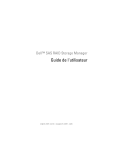
Lien public mis à jour
Le lien public vers votre chat a été mis à jour.